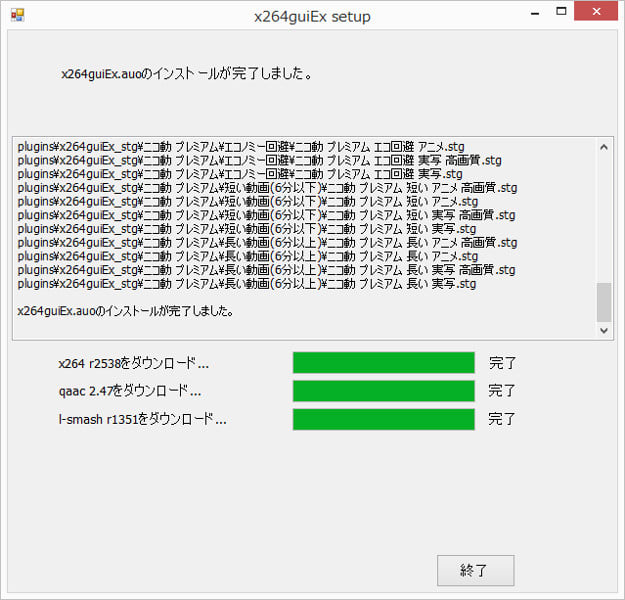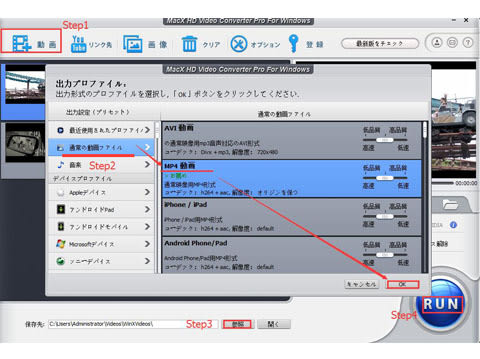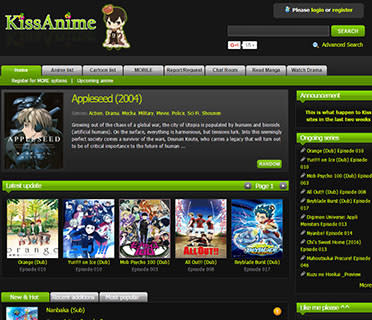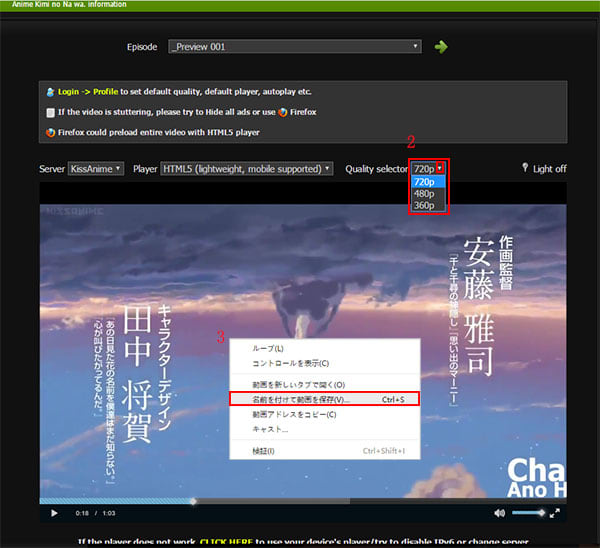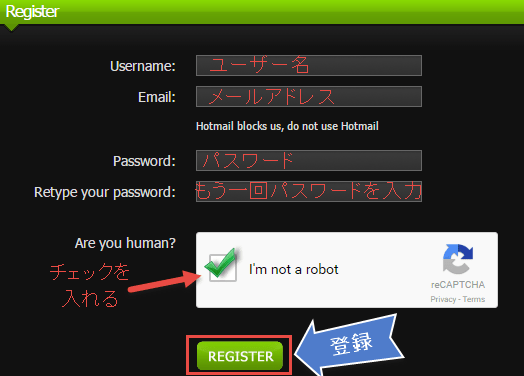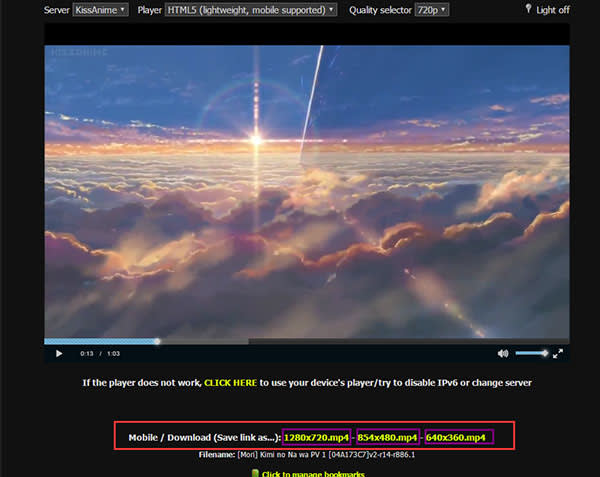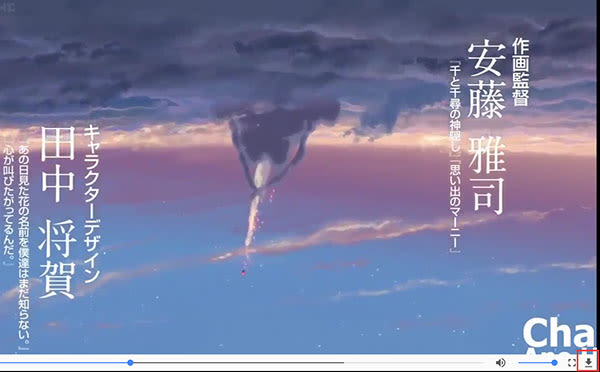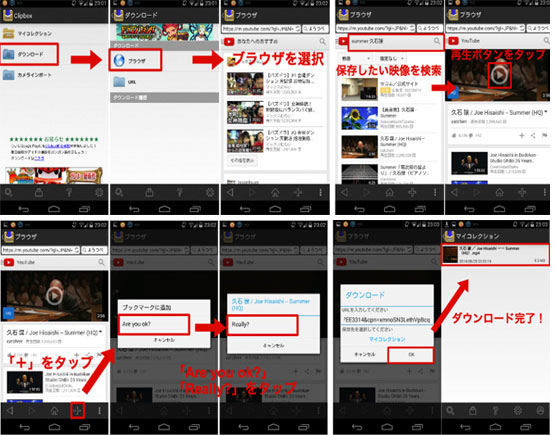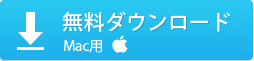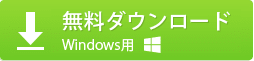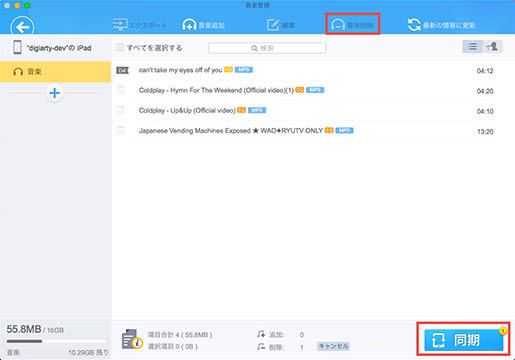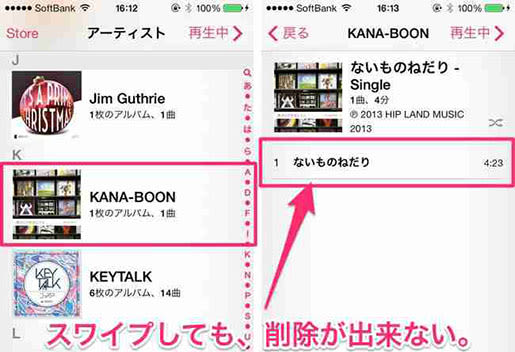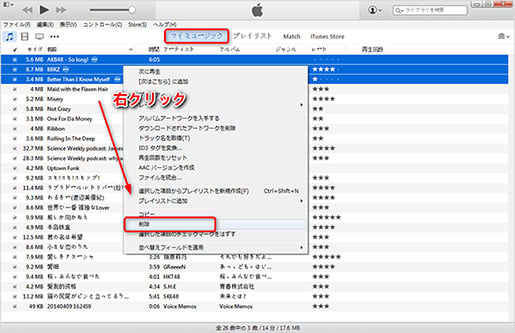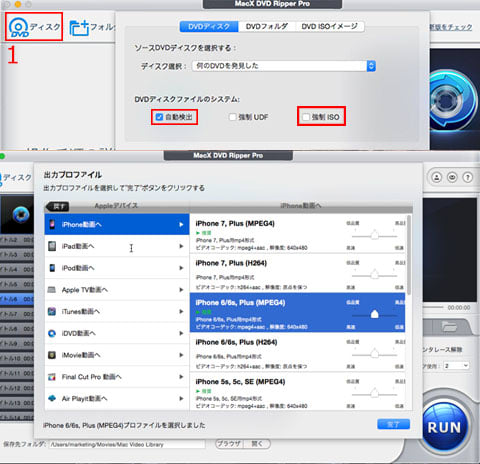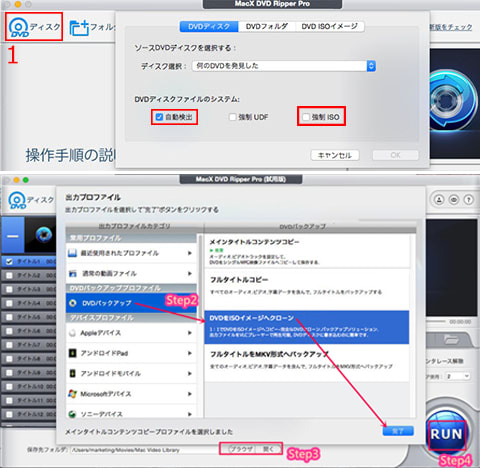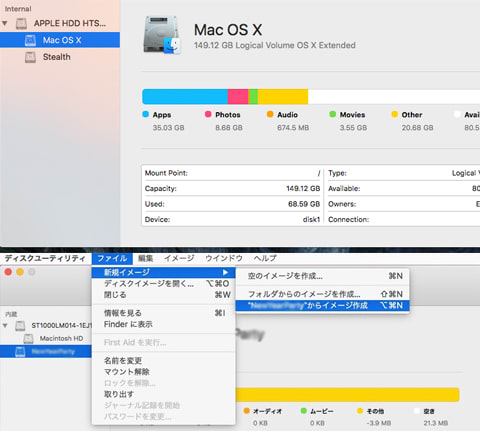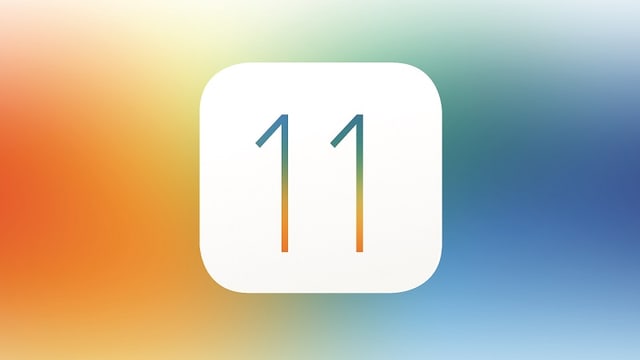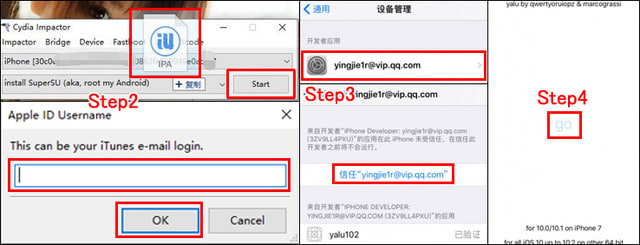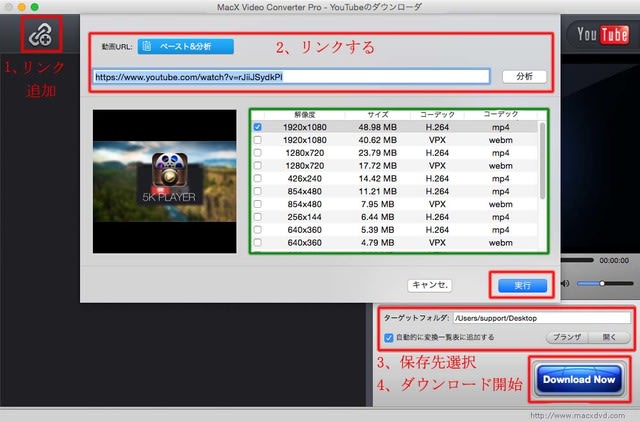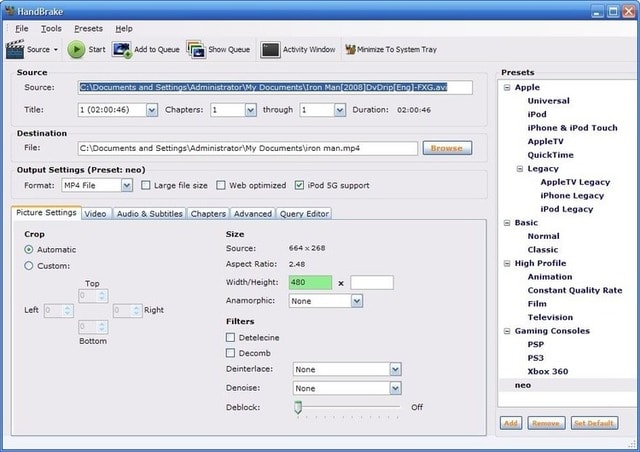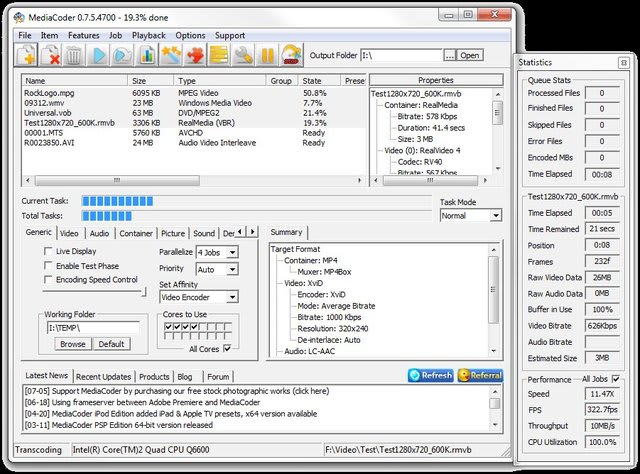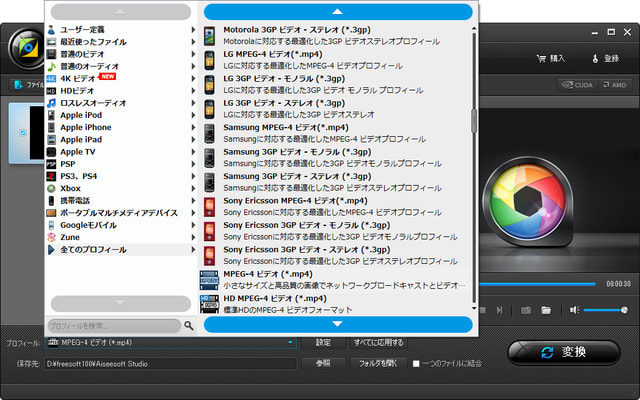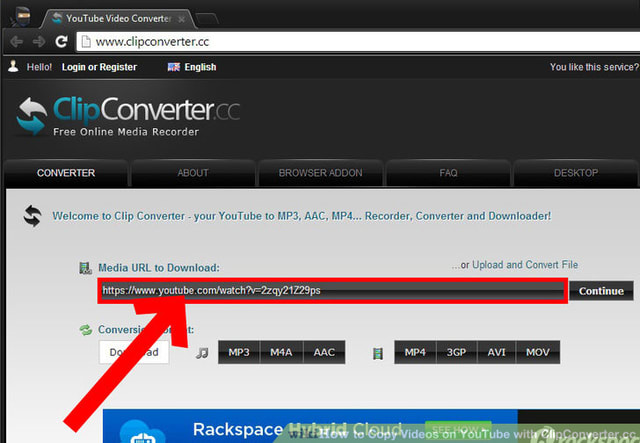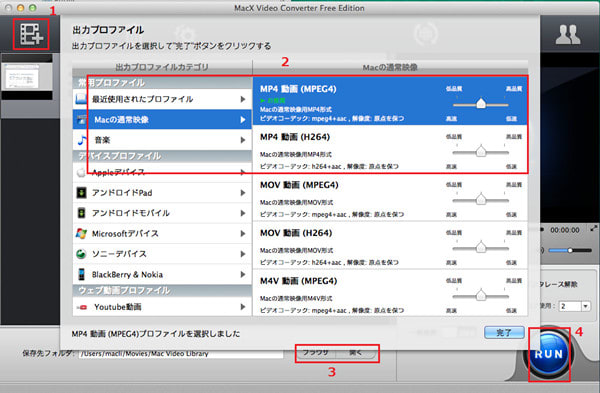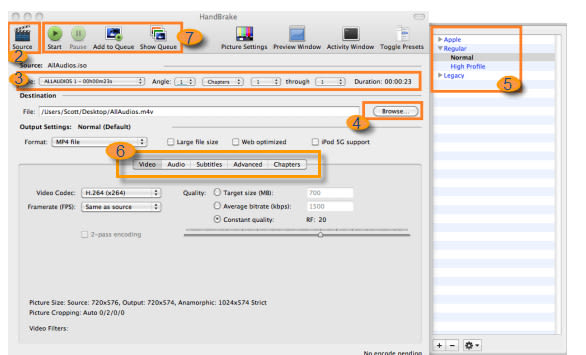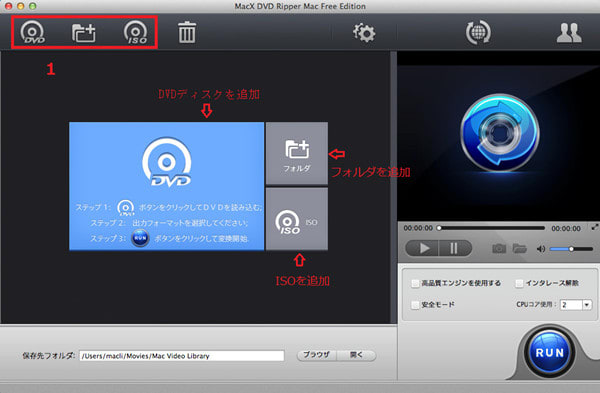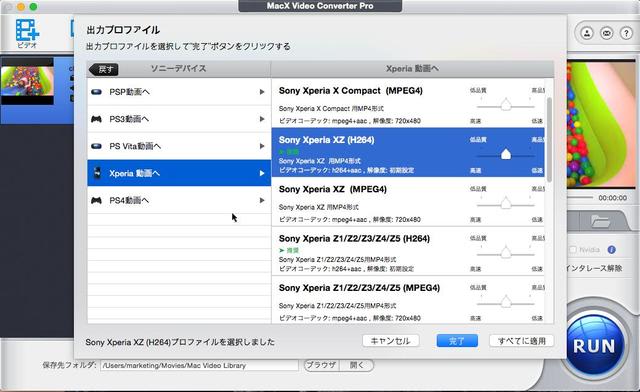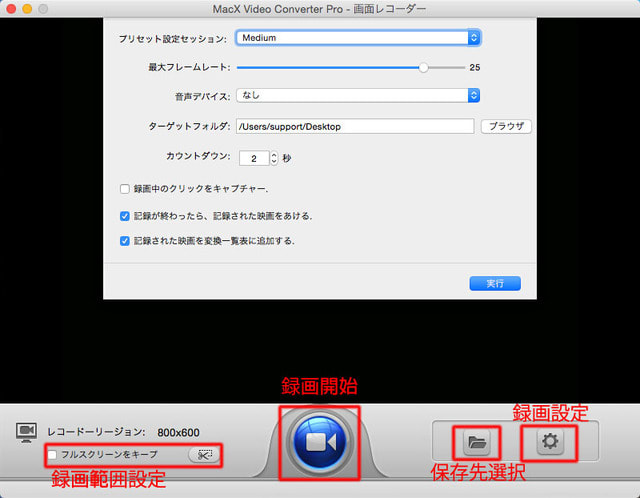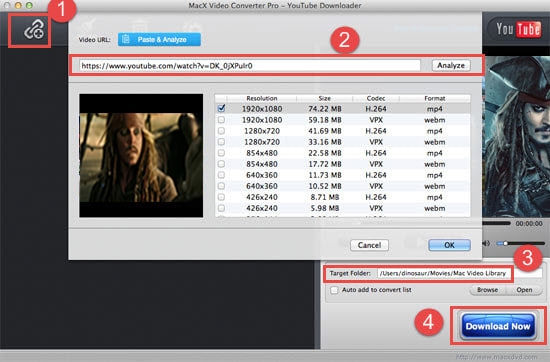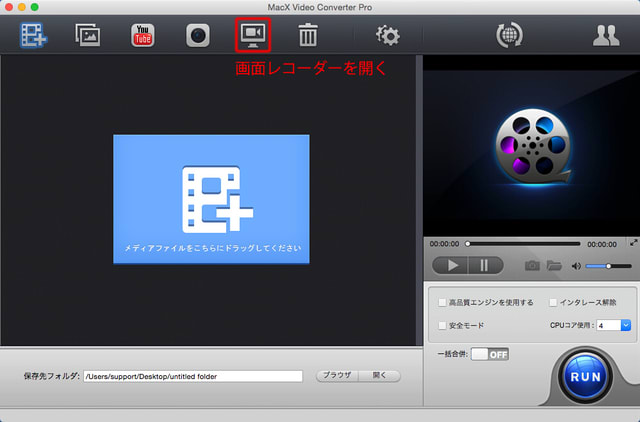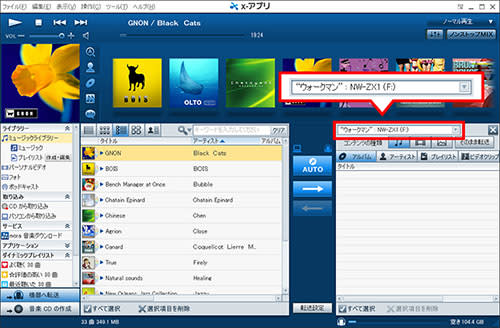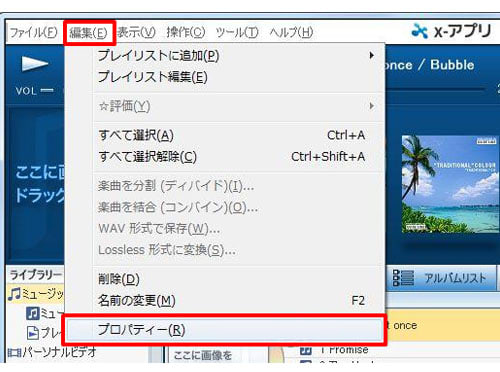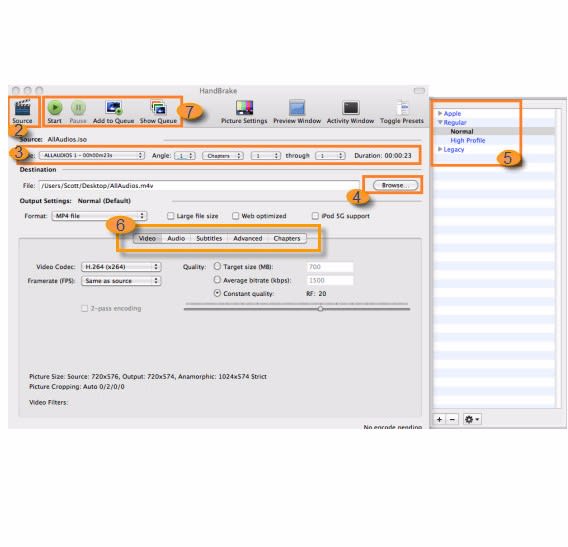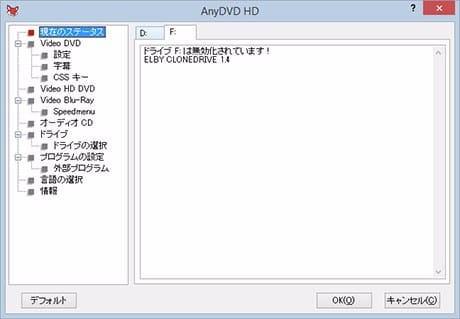-
[PR]
×
[PR]上記の広告は3ヶ月以上新規記事投稿のないブログに表示されています。新しい記事を書く事で広告が消えます。
-
Aviutl MP4読み方、出力できない時の対処方法|Aviutl代わりになれるソフト
Aviutl MP4出力できない?!何か対処方法はある?
「MP4をAviutlで字幕編集、出力時の音声劣化について。ユーチューブでダウンロードしたMP4(映像1280×720ビットレート1397 kbps音声AAC-LC148kbps長さ5分22秒)をAviutlで読み込み(MP4Plugin_20100306導入済み)、字幕編集後、拡張×264出力でMP4に出力したところ、音声が劣化されてしまった。無劣化でAviutlをMP4でエンコードできる方法ってあるのか?」
「Aviutl MP4出力について。Aviutlで動画をMP4で出力しようとすると、エラーが出てしまった。最後もうすぐに出力で終わるという時に、「auo [error] mp4box でのmuxに失敗した」といったエラー画面が表示され、何か良い対処方法があれば教えてください」
「Chrome動画をAviutlでMP4で出力した後、出力ファイルを確認したところ、動きのある部分の輪郭が波打ってしまった。再生には問題はない。画質はちょっと劣化してしまった。無劣化でAviutlをMP4で出力する方法を教えてください」
上記のようなお悩みを持つ方は多いだろう。Aviutlは有名な無料の動画編集ソフトで、デフォルトでは.aviのファイルしか出力できない。MP4で出力することはできない。だが、入力/出力プラグインといった機能を導入したら、MP4(H.264)形式で動画を簡単に出力することが可能となった。以下では、Aviutl MP4出力方法、及び動画をAviutlでMP4で出力できない時の対処方法をまとめてご紹介する。
Part1:Aviutl MP4出力方法
上述した通り、Aviutlは初期状態では動画をMP4でエンコードできない。動画をAviutlでMP4で出力するには、拡張x264guiExといったプラグインを導入する必要がある。そこで拡張x264出力(GUI)Exのインストールを紹介して、動画をAviutlでMP4で出力する手順を解説する。
(1)x264guiExの導入方法
Step1:http://rigaya34589.blog135.fc2.com/ にアクセスして、右サイドバーにある「○Aviutlプラグインx264guiEx 2.xx (ミラー)」のリンク先をクリックして、左のファイルを右クリックして、ダウンロードする。
TIPS:Windows XPとWindows8.1の場合は、最新バージョンのx264guiExは動作できないかもしれない。この時は、2.33以前のバージョンに戻るか、自分で.exeなどを調達して環境を整える必要がある。
Step2:ダウンロードしたフォルダを解凍し、「auo_setup.exe」をダブルクリックして実行する。クリックしたら、黒い画面が表示され、少々お待ちください。後は、x264guiEx SetUp画面が出て、Aviutlのフォルダを指定して、「次へ」ボタンと押す。
TIPS:Aviutlの本体フォルダの保存先は「Aviutl.exe」のあるフォルダに指定した方がいい。
Step3:これで、x264guiEx インストールが開始。「x264guiEx.auoのインストールが完了しました」と表示されたら、「終了」ボタンをクリックすればいい。
(2)動画をAviutlでMP4で出力する
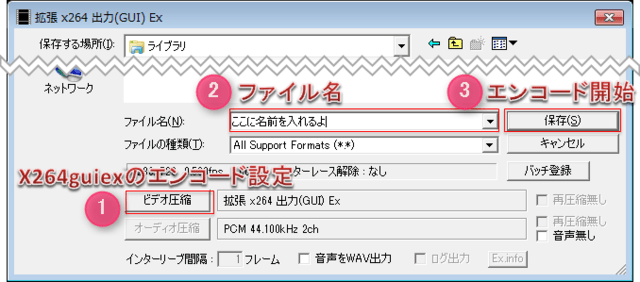

Step1:Aviutlを起動し、メニューバーから「ファイル」⇒「プラグイン出力」⇒「拡張×264出力(GUI)EX」の順でクリックして、x264guiEx インストールを確認できる。
Step2:後はファイルの読み込みの画面がダイアログが表示され、「ビデオ圧縮」とクリックして、エンコードの設定を確認する。詳細は右図の赤枠部分mpファイルが実際に存在するかご確認ください。ファイル名の横にある「…」ボタンを押し、そのファイルの保存先を開く。ファイルが実際にある場合は、クリックすると、このファイルが表示される。拡張×264出力(GUI)EXのメニューバーにある「プロファイル」とクリックして、用途に合わせて選んでください。ユーチューブにアップしたい方は、Youtubeとクリックすればいい。ニコ動 プレミアム用ならニコ動 プレミアム設定で良い。
Step3:ファイル名を入力する。
Step4:「保存」ボタンとクリックしてAviutlをMP4で出力する。動画ファイルサイズ、編集の項目、パソコンの性能などによって、エンコード時間が異なる。少々お待ちください。100%と表示されたら、Aviutl MP4出力が完了。
Aviutl MP4エンコードに関する動画もあり、動画を観ながら操作したい方は、http://www.youtube.com/watch?v=99ZohaZ_Bb8&hd=1 をチェック。
Part2:動画をAviutlでMP4で出力できない時の対処方法
最近、Aviutl MP4出力できない、エンコードできないと質問した人は多くなる。この現象が起こる原因を探してみると、「AviUtl.exeをaviutl1.exe, aviutl2.exe二つ以上使っていると言われる。「AviUtlの拡張x264設定」⇒「ビデオ圧縮」を開き、「NeroAacEnc.exe」の場所を再び指定しておけば解決できるかも。もし解決できないなら、原因を特定することより、Aviutl代わりになれるソフトを使うのが便利だと思う。ここでは、Aviutl MP4エンコードできないと悩んでいる方に向け、無劣化でMP4に出力できるソフトMacX HD Video Converter Pro for Windowsをお試し下さい。
370+ 出力プロファイルを搭載して、動画をMP4に出力できるほか、動画をFLV、H.264/MPEG-4、DivX、Xvid、MOV、RM、RMVB、VOB、ASF、3GP、3G2、QT、Google TV、WebM、VPX 8、MKVなどといった流行っているビデオ・オーディオフォーマットに変換できる。ビデオエンコード専用処理機能、高品質エンジンなどがあり、高速・無劣化で動画をMP4でエンコードできる。更に、カット/トリム/合併/字幕追加/スライドショー作成/音声抽出などといった実用的な編集機能があり、Aviutlと比べてみると劣るが、PC初心者にとっては十分だと思う。
MacX HD Video Converter Pro for WindowsはAviutl MP4出力できない時の対処方法として、プラグイン拡張機能を導入しないで、ソフト本体は動画変換を行え、MP4を完璧にサポートし、ファイルの入出力は手軽に行える。その他、動画ダウンロード機能もあり、YouTubeを始め300以上の動画共有サイトに対応し、Youtube/ニコニコ動画/Chrome動画をMP4でダウンロードして保存できる。機能面から見れば、Aviutlよりずっと素晴らしい。
以下では、このAviutl代わりソフトを使って、動画をMP4でエンコードしてみる。
Aviutl MP4エンコードできない時はこの方法を使う
ソフトをダウンロードしてインストールしてください。このAviutl代わりになれるソフトはWindows10にも対応済み。安心してご利用ください。ソフト画面の右上にある「?」をクリックするとプルダウンが表示され、日本語を選択して日本語表示となる。
Step1:「+動画」ボタンをクリック、変換したい動画を追加する。(2つ動画ファイルを取り込んで、一括変換することもできる)。
Step2:動画が入力された後、ソフトは自動的に出力形式の選択界面を表示する。「通常の動画ファイル」⇒「MP4動画へ」⇒「OK」の順でクリックすればいい。
Step3:「参照」ボタンをクリック、出力ファイルの保存先を選択する。
Step4:「RUN」ボタンをクリックして、動画をMP4で出力する。
PR -
最高!KissAnime ダウンロード完全攻略&見れない詳細対策が登場!
最高!KissAnime ダウンロード完全攻略&見れない詳細対策が登場!
KissAnimeは世界最大の海賊版アニメサイトとして、放送終了のアニメでも、放送中のアニメでも、無料でほぼすべての動画を720pや1080pの高画質で配信していて、通信速度が速くリンク切れがないので、アニメ好きな方にとっては、とても使えるサイトになる。海外の動画サイトが、日本語検索も可能で、日本で2000年以降に放送されて以来、利用者がどんどん多くなってきた。
普通、オンラインで視聴するけど、オフラインでKissAnimeの動画を見たい場合も多いだろう。だって、オンラインで見ると、KissAnime保存しないので好きな動画が削除されるとか、不明なエラーでKissAnime見れないとか、ネットの速度が遅いで動画が途切れ途切れになるとかの場合が多いから。そのため、KissAnime ダウンロードして高画質で何度もサクサク見返したい方がいるだろう。
さて、本文は簡単なKissAnime動画ダウンロード方法且つKissAnime ダウンロードできないとKissAnime見れない原因と対策を詳しく解説。
一、KissAnime ダウンロードできない・見れない原因&対策一覧
- KissAnimeサイトのアクセスさえできないので、KissAnime見れない・ダウンロードできない
原因:正しいKissAnimeサイトにアクセスしていない。この前、KissAnimeサイトが閉鎖されたことがあるので、元のサイトにアクセスできない。また他の多くの原因もあるので、対策を見てください。
対策:①新しいURLにアクセスしてください。http://kissanime.ru/あるいはhttp://kissanime.io/で検索してください。
②ブラウザの一時的なキャッシュからKissAnimeのクッキー、データ、閲覧履歴をクリアしてみてください。
③キーボードのCtrlを押しながら、F5を押す(Ctrl + F5)とKissAnimeページを強制的に更新してみてください。
④ISPが最新のキャッシュを持っているように、ローカルDNSキャッシュをクリアしてみてください。
⑤別のネットワーク接続に変更して、KissAnimeに再びアクセスしてみてください。
⑥VPNに頼ってあなたのWebブラウジングパスを変更して、地域制限を削除。2.KissAnimeサイトのページがスムーズに動作しなく、見れない
対策:
② ご利用のデバイスのCPU使用率を下げたほうがいいので、必要じゃないバックグラウンドプログラムを閉じてみてください。
②スピードの速いインターネットに接続して、KissAnimeに再びアクセスしてみてください。
③KissAnime動画ダウンロードしてゆっくり視聴3.いくつかのKissAnime ダウンロード方法を共有したい
①パソコンでKissAnimeをダウンロードする方法
③スマホにKissAnime保存する方法も共有
●iPhoneにKissAnime無料ダウンロードする方法
●AndroidスマホにKissAnimeを保存する方法二、対策:KissAnime動画ダウンロード方法を詳しく解説
1.サイトから直接KissAnimeダウンロード
★①登録しなくてもダウンロードできる方法(KissAnime ダウンロード Mac&Windowsに対応)
ステップ1:KissAnimeの新しいURLにアクセス、ダウンロードしたいアニメ動画を検索して再生ページを開いてください。
ステップ2:標記された小さい三角ボタンをクリックと、ダウンロードしたいの解像度を選択してください。
ステップ3:動画の放送画面の範囲で、右クリックと、右の画像のような選択肢が表示される。「名前を付けて動画を保存」を選択してください。
ステップ4:保存先を選択した後、「保存」をクリックだけでKissAnime無料ダウンロードが開始。
ヒント:
Google ChromeでKissAnime保存がいつも順調にいける。
Internet explorerなら、ダウンロードできると言えるけど、初めてダウンロード失敗かも、再試行をクリックするとダウンロードできる。そこでダウンロードした動画もファイル形式が不明になったかもしれないが、Windows Media Playerなどの再生プレイヤーで再生できる。
Firefoxなら、再生とダウンロードできななかったことがある★②登録してKissAnime保存する方法(パソコンをはじめ、モバイル「スマホ、タブレットなど」にも対応)
まず、新規登録の必要がある。その方法は:
1:KissAnimeのサイトの右上に「Please login or register」というヒントがあるので、「 register」をクリックすると、右のような画像が表示される
2:Username:適当な名前を登録
3:Email:正確なメールアドレスを登録
4:Password:英数字でパスワードを登録
5:Retype your Password:上と同じパスワードを登録
6:Are you human?:私はロボットではありません にチェックを入れて下さい。
7:「REGISTER」をクリックすると登録できる。
初期画面に戻り、「Please login or register」の「Login」を押して先ほど登録したUsername、Passwordでを登録すると、そのKissAnime ダウンロード機能が利用可能。
登録した後、気楽にパソコン、スマホやタブネットなどでKissAnime無料ダウンロードする方法
ステップ1:KissAnimeの新しいURLにアクセス、ダウンロードしたいアニメ動画を検索して再生ページを開いてください。
ステップ2:右の画像のように、再生画面の下にはそれぞれの解像度があるので、お好みの一つを選択してください。
ステップ3:右下にある標記されたダウンロードボタンをクリックすると、KissAnime保存が開始。
ヒント:iPhone/AndroidスマホにKissAnime無料ダウンロードできるアプリと方法
ClipboxはKissniame 、YouTube、FC2動画、など多くの動画サイトから動画や音楽をダウンロード出来る無料アプリだ。iPhone/AndroidスマホでKissanime保存方法といえば、Clipboxを強くオススメたい。次はClipboxでKissanimeダウンロードする方法を詳しく説明する。
1.ブラウザからKissanimeを表示する。その後、ダウンロードしたいアニメを検索し、選択する。そうしたら再生ボタンをクリックする。
2.ダウンロードしたいアニメを選んで「再生」ボタンをタップ。再生ボタンをクリックした後、画面右下の「+」ボタンをタップする。すると「Are you ok?」という表示されるので、「Are you ok?」のダイアログをクリックする。そのあと、「Really?」と表示されるので、「Really」の表示をクリックする。
3.「Really」をタップでclipboxでKissanimeダウンロード開始。最後に、保存先にダウンロードしたデータが入っていれば、ダウンロードの完了である。
4.KissAnime ダウンロードが完了すると、「マイコレクション」から保存した動画を視聴できる。

-
iPod曲削除不可?!一括でiPodミュージック削除方法三つを詳しくご解説
iPodから不要な音楽を消したくて何か簡単な方法があるのか。iTunesライブラリを使ってiPod曲を削除しようとする時、エラーが発生してしまった。本文は、iPod曲削除不可への対処方法を詳しくご解説する。
iPod曲削除不可?!一括でiPod音楽を消す方法ってある?
「iPod曲を削除できない。iTunes内で曲が0件になっていて、同期をクリックして、同期したと出たが、iPodには曲が残ったままである。やり方が悪いだろうか。初期の状態に戻したくて、ほかに方法はあるのか」
「iPod Touchミュージック削除方法を教えてください。マイミュージックから削除、ダウンロードから削除と2通りあったがどちらを選べば良いのか。因みに曲はすべてパソコンから取ったものである。2つの削除の違いも教えてください」
「iPod nanoを使っている。iPodミュージック削除方法はあるのか。一つ一つ曲を消すしか方法はないだろうか。アルバムごとに削除する方法はあるのか。一括でiod音楽を消す方法があれば教えてください。」
「iPod曲を削除したいが、削除できない。iTunesからiPod音楽を消しようとライブラリの曲を右クリックしたが、削除という項目が出ない。簡単なiPodミュージック削除方法を教えてください。」
上記のような問題を抱く人は多いのではないだろうか。心配しないで、本文は、iPod曲削除不可への対処方法をまとめてみて、詳しくご解説する。それで、自由にiPod Touch/ iPod nano/ iPod Shuffleから不要な曲を削除できる。
【簡単・自由】iPod曲削除不可への対処方法まとめ
以下では、iPod Touch/ iPod nano/ iPod Shuffle曲削除方法をまとめてみた。それで、自由にiPod内に保存しているすべての曲・音楽を一括で削除することができる。
(1)iPodミュージック削除ソフトの場合
MacX MediaTransは、MacでiPhoneやiPadなどのデータを管理できるソフトで、 iTunesのような制約もなく音楽、動画、写真データなどのメディアファイルのやり取りが できる。一括iPod曲を削除することは勿論、iPod曲をMacBook Air/MacBook Pro/iMacに転送したり、MacBook Air/MacBook Pro/iMac内にあるミュージックをiPod Touch/ iPod nano/ iPod Shuffleに同期したり、新規プレーリストを追加したり、音楽ファイルの基本情報(タイトル/アーティスト/アルバム/作曲家/年度/コメント)を編集することができる。直感的なデザイン、シンプルなインターフェースを持ち、PC超初心者でもすぐに使いこなせる。MacX MediaTrans体験版は転送回数には制限があり、1日あたりの最大曲数は30曲まで。気のままでiPod曲を削除したいなら、ライセンス認証を行ってください。
更に、DRM解除機能があり、iTunes Store/Apple Musicから購入した曲でも手軽に管理できる。以下では、iPod曲削除ソフトを使ってiPod音楽を消す方法をご紹介する。
Step 1:以上の操作が終わると、このiPodミュージック削除ソフトのインターフェースに入る。そして、真ん中にある【音楽管理】アイコンをクリックする。
Step 2:削除したい項目にチェックを入れて、【音楽削除】をクリックすれば、要らないiPod音楽を消すことができる。便利な機能として、不要な曲を1曲ずつ削除、すべての音楽ファイルを丸ごとで削除、曲のアーティストやジャンルを選んで削除することができる。
Step 3:【同期】をクリックして、先MacX MediaTransで削除した音楽ファイルがiPodから消える。これで、一括でiPod曲を削除することが完了。
TIPS:誤って削除した時、iTunesライブラリから音楽を再ダウンロードするだけでいい。
(2)iPodミュージック削除アプリの場合
iPod本体で直接に要らない曲を消したいなら、iPod内にある「ミュージックアプリ」は役に立てる。このアプリの使い方が簡単、iPod曲・音楽を1曲づつ指定して削除できるほか、「アルバム」/「アーティスト」/「プレーリスト」単位で一括でiPod音楽を消すことができる。数回クリックするだけで、iPod内にある不要な音楽ファイルを一括で削除できる。
以下では、アルバムやアーティスト単位でiPod曲を削除する方法をご紹介する。
Step1:iPodのホーム画面からミュージックアプリを探してタップする。
Step2:画面の下には、「プレーリスト」「アーティスト」「曲」「アルバム」「その他」と並べる。分類によって「プレーリスト」「アーティスト」「曲」「アルバム」をタップし、スワイプして「削除」をタップして、iPod音楽を消すことができる。「アルバム」「アーティスト」の曲、アルバムを一括で削除できる。
iPod内にあるすべての曲を消したい場合は、iPodホーム画面の「設定」⇒「一般」⇒「使用状況」⇒「ストレージを管理」⇒「ミュージック」とクリックし、「すべての曲」を見つけてスワイプして「削除」をクリックすればOK。だが、このiPod曲削除方法はiPodに保存している曲をすべて削除することをご注意ください。
(3)iTunesを使ってiPod音楽を消す場合
iPod音楽を消す時、第三者のiPodミュージック削除ツールより、Appleが開発され、安全性が高いiTunesを使ったほうがいい。だが、iTunesは豊富な機能が盛り込まれるけど、使いづらいと思う人は多いようである。熟練者なら大丈夫だが、初心者にとっては慣れるまでが非常に大変と思う。以下の内容は最新版iTunesでiPod曲を削除する方法を紹介する。
Step 1:お使いのiPod Touch/ iPod nano/ iPod ShuffleをUSBケーブルでパソコンと正しく接続する。そして、iTunesは自動的にiPhoneを認識するのである。
Step 2: iTunesを起動して、認識されたデバイスの下にある「ミュージック」ライブラリを押す。そして、iPod Touch/ iPod nano/ iPod Shuffleから削除したい音楽やアルバムにチェックを入れる。
Step 3:チェックを入れた音楽ファイルの上で右クリックすると、出てくるメニューから「削除」を選択する。これで、iTunes 12で(iPod Touch/ iPod nano/ iPod Shuffleなど)iPod音楽を消す。
上述していたiPod曲削除方法を参考にしながら、最適なiPodミュージック削除ツールを選ぶ。もっと豊富な機能を体験し、iPod音楽削除が行えるほか、iPhone/iPad内の音楽・写真・動画・電子書籍・着信メロ・DRM付きファイルを管理したいなら、MacX MediaTransは一押し。iPod本体で要らないミュージックを消す場合は、ミュージックアプリを使えばOK。iTunesを使い慣れる方はiTunesで曲を消せばいい。iPod曲削除を通して、iPodのストレージ容量が増え、お気に入りの曲を存分に楽しめる。

ミュージックFM iTunes共有、Music FM パソコン保存ソフトおすすめ!
iPhoneミュージックを削除したい!誰でもできる方法3つまとめ!
初心者に優しく、日本語対応のMP4変換フリーソフトまとめ|使用方法と操作動画もあり
-
【macOS 10.13】新しい macOSでDVDをリッピング/コピー/作成する方法まとめ
新しい macOSでDVDをリッピングしたいのか。 macOS 10.13用DVDコピーソフトを探しているのか。無料なmacOS 10.13 DVDリッピングソフトおすすめは何?と困っている方に向け、本文は、次期macOSでDVDをリッピングしたり、レンタルDVDをコピーしたり、isoイメージをDVD-Rに書き込む方法をご紹介する。
macOS 10.13 DVDリッピングできない?!対処方法は?
「macOS 10.13アップデートを実行した。使い慣れたDVDFab、DVD Studio Pro4は新しいmacOS 10.13では使用できなくなってしまった。macOS 10.13で自作DVDをMP4にリッピングして、iPhoneに取り込みたい。何か良いmacOS 10.13 DVDリッピングソフトがあるのか。フリーソフト以外で有料のソフトがあれば教えてください」「MacBook Pro2017 macOS 10.13を使っている。カーズ2/モンスターユニパーシティ/君の名は/ズートピアコピーしたくて、定番の無料DVDリッピングソフトHandbrake Macは新しいmacOS 10.13にはまだ対応していなくて、何か良いmacOS 10.13 DVDコピーソフトを教えてください」「macOSでDVDをリッピングしたくて、今年購入した2017 iMacで、新しいmacOS 10.13にアップデートした。この原因で、DVDFabでDVDをiPhone 7s/8に取り込もうとする時、ソフトウェアはmacOS 10.13には対応していないといったエラーが発生してしまった。」「Toast DVD及びディスクユーティリティでDVDを作成しようとした時、新しいmacOS 10.13では動作できない。おすすめのmacOS 10.13 DVD作成ソフトはある」と質問した人は多いのではないだろうか。
心配しないで、以下では、新しいmacOSでDVDをリッピング/コピー/作成する方法をまとめてご紹介する。新しいmacOSにアップデートして、使い慣れたDVDリッピングソフトは使えなくなった時、この対処方法はあれば十分。
【macOS 10.13】次期macOSでDVDをリッピング/コピー/作成する方法まとめ
現在、次期macOS 2017(macOS 10.13)はFaceTimeの会議通話、iTunesの再設計、複数のドック、macOSのヘルスアプリ、システム全体のダークモード、macOS専用の音楽アプリ、iCloudタイムマシン、iPhoneの自動ロック解除などといった新機能を追加される見込み。それで、次期macOS 2017(macOS 10.13)にアップデートをしようとする人も少なくないだろう。新しいmacOSにアップデートした後、今まで使っているDVDリッピングソフトDVD Flick、Handbrake、DVDFab、ディスクユーティリティ、AnyMP4 DVD リッピング Mac、Toast DVDなどのよく見かけるソフトウェアは使えなくなってしまった。原因は主に、それらDVDリッピングソフトはまだ新しいmacOS 10.13にサポートしていないから。だから、macOS 10.13でDVDをリッピングすることも無理。
ここでは、macOS 10.13にも対応済み、macOS 10.13 DVDリッピング(macOS 10.13 DVDコピー)ソフトMacX DVD Ripper Proをおすすめする。MacX DVD Ripper Proは絶えず更新中、新しいmacOSとiOSが配信されたら、即時アップグレードする。ライバル製品より早く新しいOSとデバイスをサポートするため、大勢の方々に愛用されている。更に、機能も非常に豊富で、DVDリッピング、DVDコピー、DVD編集、isoファイル作成など。最も注目なのはそのコピーガード解除力で、家庭用DVD(DVD9、DVD5)は勿論、最新レンタルDVD、99つタイトルのあるDVD、日本独自DVD、スポーツ・フィットネス/ワークアウト系DVDなどあらゆる種類のDVDディスク、UDFファイル、ISO9660フォーマットから高画質・高音質で読み込まれる。その他、新しいハードウェアアクセラレーション技術(VideoToolBox)、マルチコアCPU、HTT、高品質エンジンも内蔵していて、リッピング速度は業界ではNO.1。
以下では、macOS 10.13 DVDリッピングソフトMacX DVD Ripper Proを使って、macOSでDVDをリッピングする方法、macOSでDVDをコピーする方法、macOS 10.13 DVD焼く方法をご紹介する。
Part1:最強macOS 10.13 DVDリッピングソフトで macOSでDVDをリッピングする方法
macOS 10.13でDVDをMP4/MOV/M4Vに変換したり、macOS 10.13でDVDをiPhone/iPad/Android/タブレット/ハードディスクドライブ/ゲーム機などの今流行っているデバイスに取り込んだり、2017 macOSでDVDをiTunes/QuictTime/Twitter/Facebook対応の映像形式にリッピングしたりして、外出先でもオフライン環境下でもTSUTAYA/ゲオ/ DMM.com/So-net/アマゾン/ぽすれんのレンタルDVDを再生できる。以下では、新作レンタルDVDをMP4にリッピングする方法を紹介する。それで、2017 iPhone/iPad/Xperia/Galaxy/HTC/Huawei/Surface Laptop/タブレット/ハードディスクドライブ/ゲーム機で楽しめる。
Step 1:左上側にある「DVDディスク」アイコンをクリックして、DVDディスク/DVDディスクの中身/ISOイメージから読み込んで、「自動検出」をチェックしてください。
もし「自動検出」にチェックを入れても、DVDをリッピングできないなら、「強制ISO」にチェックを入れてもう一度試してみてください。Step 2: DVDコピーガードが解除されたら、出力プロファイル画面が表示される。macOS 10.13でDVDをiPhoneに取り込みたいなら、「Appleデバイス」⇒「iPhone動画へ」⇒「iPhone 7,Plus(MPEG4)」⇒「完了」とクリックする。出力プロファイルには様々なデバイス、及びフォーマットがあり、自由に選んでください。
Step 3: 後は「ブラウザ」をクリックして、出力映像を保存用のフォルダを選んでください。
Step 4: 「RUN」ボタンを押すと、macOS 10.13でDVDをリッピングする。リッピングの進捗状況が表示されるから、確認することができる。
Part2:macOS 10.13 DVDコピーソフトで、 macOSでDVDをコピーする方法
DVDディスク自体には寿命があり、時の経つに伴って、データそのものの劣化は避けられない。DVD破損、紛失、傷、汚れなどの不安を解消するため、DVDをコピーしておくのが賢明。以下では、macOS 10.13 DVDコピー方法をご紹介する。それで、新しいMacBook Pro/MacBook Air/iMac/ Mac MiniでDVDを再生できる。
Step 1: コピーしたいディスクをMacBook Pro/MacBook Air/iMac/ Mac Miniのドライブに挿入する。認識された後自動的に再生するなら、再生画面を閉じる。後は、MacX DVD Ripper Proを立ち上げて、インターフェースの左上側にある【ディスク】アイコンをクリックする。コピーしたいDVDをソフトに読み込ませて、右の画像のように標記された「自動検出」にチェックを入れて、「OK」をクリックすればOK。
※「自動検出」のままでうまくいかない場合、「強制ISO」にチェックを入れてもう一度試してみてください。
Step 2: ディスクデータの解析が始まるので100%完了になるまで少し待ちください。解析が終わると、【出力プロファイル選択】の画面が表示される。ご使用用途に合って、最適したプロファイルを選んでください。無圧縮・全般でmacOS 10.13でDVDをコピーしたい場合、「DVDバックアップ」⇒「DVDをISOイメージへクローン」⇒「完了」とクリックする。
Step 3: 出力映像の保存先フォルダを選んでください。空き容量不足が原因のエラーを避けしようと、できるだけCドライブ以外空き容量の多いドライブへ保存したほうがおすすめ。
Step 4: 【Run】ボタンをクリックして、macOS 10.13でDVDをコピーする。進捗状況は画面の中央に現れる。プログレスバーが100%になれば自動で消える。OKをクリックして、保存先のフォルダを開いて、出力映像を確認できる。
Part3:macOS 10.13 DVD焼くソフトで、macOSでDVDを作成する方法
二度と観ないのに、DVDに焼く理由って何?とよく聞かれるだろう。DVD紛失恐れ、家族友達への贈り物などの理由で答える人は多い。以下では先ほどコピーされたiso.イメージファイルをDVD-Rに作成する方法をご紹介する。動画をDVD-Rに焼きたい方は、この記事を参考にしてください。
Step 1: 光学式ドライブに空のディスクをセットする。ダイアログが表示されたら、ポップアップメニューをクリックして「Finder を開く」を選択する。空のディスクを挿入するたびに Finder を開きたい場合は、「この動作をデフォルトにする」を選択する。デスクトップにディスクが表示される。
Step 2: ディスクをダブルクリックしてそのウインドウを開き、目的のファイルやフォルダをウインドウにドラッグする。ファイルのエイリアスがディスクのウインドウに配置される。元のファイルは移動または削除される。
Step 3: ファイルの配置を調整し、名前を変更する。ディスクを作成する場合、ディスク上の項目の名前と位置は、ディスクウインドウ内のものと同じになる。ディスクを作成した後は、項目を変更できる。
Step4: 「ファイル」>「“<ディスク名>”のディスクを作成」と選択し、指示に従って操作する。エイリアスに対応するファイルがディスクに書き込まれる。さらに、ディスクに追加するフォルダにエイリアスが含まれる場合、それらのエイリアスに対応するファイルもディスクに書き込まれる。
詳細は、macOS 10.13 CDおよびDVDを作成する方法をご参照ください。
欠点のない優秀で高性能なmacOS 10.13 DVDリッピングソフト
DVDFab、Handbrake、Mac The Ripper、Any DVD HD、DVD Decrypter、DVD Shrink、RipItなどのライバル製品と比べて、バランスが1番良く、動作も軽い。DVD動画を編集する機能(カット/トリム/ウォーターマーク・字幕追加/合併/パラメーター調整など)も追加されたため2017年は1位に。更に、新しいハードウェアアクセラレーション技術(VideoToolBox)、マルチコアCPU、HTT、高品質エンジンも内蔵していて、ライバル製品より5倍以上速い。パワフルなコピーガード解除力を持ち、CSS、CPRM、容量偽装、Cinavia、UOPs、APS、リージョンコード1~6、RCE、ソニーArccOS、ディズニーX-projection DRM、最新アダルト、スポーツ・フィットネス/ワークアウト系DVDを手軽にリッピング・コピーできる。使い勝手がいい、動作が軽く、機能が豊富などのメリットがあり、ライバル製品よりずっと素晴らしい。
シンプルなデザインで、直感的なインターフェースを持ち、超初心者でもすぐに使いこなせる。体験版は5分しかリッピングできないから、使い勝手が良いと思ったら、正式版のご購入を考えください。いつもありがとうキャンペーンを実施し、安価で製品を入手できる。

初心者に優しく、日本語対応のMP4変換フリーソフトまとめ|使用方法と操作動画もあり
-
iOS 11脱獄可能?iOS 11脱獄ツール&方法ってある?iOS 11脱獄メリットは?
【最新脱獄】iOS 11脱獄できる方法公開!初心者向けのiOS11脱獄ツール!
脱獄とは?今に至って最新バージョンのiOS 11を脱獄する価値ある?
iPhoneといったiOSデバイスをより自由に設定したり利用したりするために、iOSシステムの制限を解除する行為は「脱獄」又は「ジェイルブレイク」と言われる。最新バージョンのiOS 11を脱獄するために、iOS11用脱獄ツールが必要である。iPhone/iPad単体で実現できるiOS脱獄アプリがあれば、パソコンに連携してパソコン用iOS脱獄ソフトもある。それに一番安全なのはiOSアプリとパソコン用ソフト両方も使うiOS脱獄方法である。
実はiOSをアップグレードするたびに、前代に脱獄しなければ利用できない機能が追加されたりした。iOS11になった今は脱獄する理由はだんだん少なくなる。が、iOS脱獄アプリでもiOS11脱獄ツールがなんでもいいがiOS 11を脱獄したい人が依然として多くいる。やはり今脱獄する価値があると思われる。
iOS 11を脱獄するに必要なもの及び対応機種・OS
iPhone脱獄 最新方法は今、iOS10.2を脱獄する方法である。iOS11が一般公開したらすぐ、iOS11に対応するiOS脱獄方法が公開されると期待できる。このiOS脱獄アプリは主にiOS脱獄ハッカーLuca Todesco氏とKeenLabのメンバーにより提供された。iOS11が一般公開されたら、Luca氏、iH8sn0w氏とPangu会社のなかにいづれかiOS11脱獄ツールを提供するかと思われている。とりあえずiOSバージョンに問わず、脱獄する前に準備しなければならないものがある。
より安全にiOS 11を脱獄するために、安定に動作できるパソコンが必要である。電源切れの寸前のレップトップなどの場合にiPhone脱獄 最新方法としても中止されて失敗する可能性が高い。
iOS11脱獄するパソコン対応OS:
Windows:Windows 7、Windows 8、Windows 10
Mac:OS X 10.8 Mountain Lion、OS X 10.9 Mavericks、OS X 10.10 Yosemite、OS X 10.11 El Capitan、macOS 10.12 Sierra、
どんなiOS脱獄方法でもiOS11搭載なiPhone/iPadが必要である。そのiOSデバイスに40%以上の電量と相当の空き領域が必要である。また、インターネットからiOS11脱獄ツールと必要なデータ、またはCydiaなどのiOS脱獄アプリをダウンロードするのでiOS 11を脱獄する時にWifiに連続してください。
iOS11に対応する機種:
iPhone:iPhone 5s、iPhone 6, iPhone 6 Plus, iPhone 6s, iPhone 6s Plus, iPhone SE, iPhone 7, iPhone 7 Plus, iPhone 8, iPhone 8 Plus
iPad:iPad Air 1, iPad Air 2, iPad Pro 9.7-inch, iPad Pro 12.9-inch, iPad mini 2, iPad mini 3, iPad mini 4, iPad 2017
iPod:iPod touch第6世代
iOS脱獄方法:失敗しないようにまず万全な準備を
iOS 11脱獄を一発成功するために、お使いのパソコンと脱獄したいiOSデバイスに設定したりすることが必要である。
この方法にiTunesを利用しないが、iPhone脱獄の最新情報によるとお使いのパソコンにiTunesを最新バージョンでないと脱獄失敗することがよくある。ゆえに脱獄する前にiTunesを最新バージョンにアップデートすることを強くすすめる。
iOSデバイスで設定アプリにパスコードロック、Touch IDでのロックを一時にオフに設定する。またiCloudサービスで「iPhoneを探す」サービスを無効に設定してください。パソコンにウイルス対策ソフトなどを一時に閉めったり無効に設定したりしてください。
今のiOS11脱獄ツールが32bitデバイスのみ対応できる上、32bitアプリをインストールした64bitデバイスも失敗する報告がある。念のためにiOS11対応機種から32bitアプリをアンインストールしてください。iOS11にアップグレードしたら利用できなくなるアプリは32bitアプリだと思われている。
脱獄したデバイスは不安定になる報告が多い。データが失ったり利用できなくなったりすることもある。またiOS脱獄アプリを利用するかパソコンに連携してiOS脱獄ソフトを利用するかと、両方もデータ損失報告がある。アプリはApple IDを登録したらダウンロードできるが、写真、音楽及び動画といったデータをiCloudまたはパソコンにバックアップすることを強くすすめる。
iOS11脱獄ツールとその使い方:簡単に成功できる!
まずGitHubの公式サイトから最新版の「yolu102.ipa」をダウンロードして、PC OSに対応するCydia Impactorをダウンロードする。
ステップ1:準備ができたiOSデバイスをパソコンに連携して、Cydia Impactorを起動する。そうしたらソフトがデバイスの情報を読むのでしばらく待ってください。
ステップ2:yalu.102.ipaをドラッグ&ドロップでImpactorのウインドウに入れることで追加する。この時にApple IDとその対応のパスワードの入力が求められる。入力したらiPhoneに「yalu 102」というiOS脱獄アプリがインストールされる。
ステップ3:yalu 102はApp Storeからダウンロードしたアプリではないので、信頼するまでは起動されない。iPhone/iPadの設定アプリに、「一般」にタップして「デバイス管理」にタップする。そこにあなたのIDにアップして、アプリの開発者を信頼することに設定する。
ステップ4:再び電量と空き領域を確認して、yalu 102を起動する。「go」にタップしたらiOS 11脱獄が自動的に行い、しばらく待つとデバイスが自動的に再起動して、完成した。

-
インド映画Dangal日本公開日はいつ?Dangal無料視聴方法ってある?
インド人気新作Dangal最新情報: 日本公開日・ストーリー・無料視聴方法
2016年インド映画興収の第一位がDangal !
12月にアーミル・カーンの最新作「Dangal」がインドで上映されて以来、たいへん人気がある!2017年に5月5日にこの素敵な映画作品も中国で公開開始。Dangalがまだ日本上映さないけど、もう海外でDangalを観た方から高い評価を受ける。「社会問題にも焦点を当てつつ、父娘の関係など切ないシーンもあり、入り込める映画だと思います!」
ネットから検索すると、日本国内で多くの人たちもDangalを見るのを楽しみにしている!さて、Dangal日本公開日はいつ?
本記事は大ヒットインド映画Dangalの最新情報を詳しくまとめてみた。Dangal 日本上映の公開日、Dangal インド映画の登場人物、Dangal 映画のストーリー、Dangal 意味及びDangalを無料視聴する方法などを知りたい人にとっては役に立つと思う。
一、 Dangal 日本上映すれば、Dangal日本公開日はいつ?
今まで、Dangal インド映画の日本公開日はまだ発表されない。実は、日本公開かどうかことも未定。とにかく、Dangal 上映についてなにか新しい情報が出てくれば、すぐ本記事を更新する。
ヒント:日本でDangalがまだ上映されないけど、Dangalを見る方法がいくつかある。1. Dangal映画が海外でもう公開されたので、ネットから検索すると再生ページがあったら、このDangal映画動画をダウンロードや録画して保存すれば見れる。また、トレントサイトを利用してDangal インド映画も観れるよ。ただし、Dangal 日本上映されないので、日本語字幕がない。
二、 Dangal インド映画を見る前に、知っておきたいこと|Dangal 意味・登場人物・あらすじ
Dangal日本公開日がまだ発表されないけど、海外ですでに上映されたので、次はDangalの登場人物からストーリーまで解説する。
1. Dangal 意味を知ってるか?
Dangal ダンガルとは、「レスリング競技」という意味らしく、賞金を懸けたレスリングの試合の事で、劇中で地方の子供の大会で賞金を得る場面がある。2. Dangal 上映|登場人物紹介
アーミル・カーン マハヴィール・シン・フォガート役
「Kahaani Ghar Ghar Ki」、「Bade Achhe Lagte Hain」という2本のテレビ・ドラマで、「最も人気のあるテレビ女優」になっている。
サクシー・タンワル ダーヤー役
「Kahaani Ghar Ghar Ki」、「Bade Achhe Lagte Hain」という2本のテレビ・ドラマで、「最も人気のあるテレビ女優」になっている。
ファーティマー・サナー・シャイフ ギーター役
「娘の1人に【Chachi 420】(1997)で子役として出演したファーティマー・サナー・シャイフが丸刈りで登場。【Tahaan】(2008)では主人公タハーンの姉の役で出演している。
3. Dangal インド映画のあらすじ・ストーリー紹介
Dangal日本公開日は未定が、Dangalのストーリーを見てみよう!(ネタバレ情報がないので、ご安心)
この映画のストーリーは実在するレスリング選手マハヴィール・シン・フォガートとその娘達のサクセスストーリーだ。
レスリング選手であったマハヴィール(アミール・カーン)は、引退して会社員をしている。マハヴィールは息子が生まれたらレスリング選手にしようと思っていた。しかし、妻ダーヤー(サクシー・タンワル)との間には長女ギーター(ザイラー・ワーシム)、二女バビターと女の子ばかりが生まれ、3人目も女の子だったとき、マハヴィールはついに夢を諦めた。
ある日、近所の人が自分の息子達がいじめられたので、マハヴィールの家に乗り込んでくる。で、娘のギーターとバビターが近所の男の子たちをアザだらけにしたことを知ったマハヴィールは娘たちをレスリング選手にしても夢はかなうのではないかと思いつく。嫌がる娘たちに特訓を課し(ほぼ虐待に近い。)嘲笑する周囲の人々、女子選手を相手にしないレスリング関係者など、数々の困難にもめげず、マハヴィールは信念を貫こうとする。
Dangal インド映画に出てくる曲・挿入歌一覧まとめ|Dangal日本公開日がまだ知らないが、歌が聴ける!
Haanikaarak Bapu.
Dhaakad.
Gilehriyaan.
Dangal.
Naina.
Dhaakad (Aamir Khan Version).
Idiot Banna.ヒント:Dangal 映画 無料視聴方法:①Dangal動画をダウンロード
Dangal 日本上映するかどうかが未定が、海外からのDangal動画をネットでダウンロードして見れる。まずは、この初心者に優しい操作性、高い実用性で素晴らしいダウンロードソフトを ダウンロードしてインストールしてください。MacユーザはMacバージョンをダウンロード、WindowsユーザはWindowsバージョンをダウンロードしてください。インストール中、日本語版に指定できる。以下では、Dangal インド映画を保存する方法とをご紹介する。
Step 1: ソフトをダウンロードして実行される。「リンク先」アイコンをクリックする。
Step 2: Dangal 映画の再生ページを開けて、そのURLをコピーしておく。「分析」を押す。クリックすると、内蔵の自動検出機能によって、動画の URLを素早く検出し、情報を取得し終わったらすぐにダウンロードする態勢が整って、幾つかの出力フォーマットが表示され、一つを選んで「実行」をクリックする。
Step 3: 後は「ブラウザ」をクリックして、出力映像を保存用のフォルダを選んでください。
Step 4: 「Download Now」ボタンを押すと、Dangal 映画 無料でダウンロードすることが開始。ダウンロードの進捗状況が表示されるから、確認することができる。少し待つだけで、Dangal 映画を無料視聴できる。
Dangal 映画 無料視聴方法::torrentを利用して、Dangal インド映画を保存
通常な動画配信サービスから、Dangal 映画 動画をダウンロードすることがうまくいかないとき、例えば、ダウンロードしたものはフル版ではない、または字幕・吹替えが見れない等。それなら、Dangal 映画のtorrentをGETしよう。
だが、Dangal 映画torrentをダウンロードする時、サーバへのネットワーク帯域幅を下げるし、torrentファイルに付きトロイの木馬やマルウェアに遭う可能性も高いので、トレントをダウンロードすることがやはりリスクが高い。今人気のあるtorrentサイトがTokyo Toshokan、NyaaTorrents、BitSnoop 、Torrent Finder、DisTorrentなどたくさんある。以下はuTorrentを利用して具体的ダウンロード方法を説明する。
Step 1: uTorrent(WindowsとMac OS Xで利用できるBitTorrent, Inc.によって開発されているフリーウェア・クローズドソースのBitTorrentクライアントソフトである)をコンピュータにダウンロードとインストールしてください。
Step 2: NyaaTorrentsといったトレントサイトに登録して、Dangal 映画torrentを探す。そして、見つけたDangal 映画ファイルをダブルクリックする。
Step 3: μTorrentが立ち上がる。後は、説明を流し読みして、OKを押せば始まる。これで、お好きな時に、お好きな場所で、思う存分にDangal 映画無料視聴できる!
ヒント: 上記言った通り、ダウンロードしたtorrentファイルからウイルスに感染するともあるし、Bitcometのタスクなどから、感染する場合も多い。必須条件として、必ずウイルスバスターなどの対策ソフトをインストールしておくことと、torrentファイル、DLしたファイル が完成したファイルでも必ずスキャンして動作させること。うっかり、ウイルスファイルを開いてしまうと、大変なことになるよ。
Dangalがなかなか素晴らしい映画と思う。Dangal日本公開日が発表されて、Dangal 日本上映すれば、日本語字幕版Dangal映画も登場。映画館に行っても、自宅でDangal日本語版をダウンロードして視聴しても、なかなか見る価値がある作品なので、見逃しないね。 Dangal 映画 日本公開が確定すると、すぐ本文を更新する。どうぞ、本ページに引続き注目してくださいね ~

ディズニー最新作「ズートピア/Zootopia」を無料視聴方法
-
【Apple Watch 2017年モデル】Apple Watch Series 3いつ発表?新機能、発売日、価格は?
【速報】Apple Watch 新型 2017年秋に発売予定!最新情報を一日も早く!
新型 Apple Watchのこと期待している?2016年にリリースされるApple Watch Series2という名を見ると、これからきっとApple Watch Series 3があるとわかる。最新情報によると、そのApple Watch 新型 2017年以内に公開されて発売される予定!発表も発売も秋で、アップルウォッチ 価格も変わることはしないそうである。では、詳しい情報はこれからご紹介してあげる。
Apple Watch 新型 2017年公開・発売情報
新型 Apple Watchは2017年秋で発表する情報が確認された。具体的にいえば、iPhone8と同じく、アップル新製品発表会で公開されて、その後発売されると言われている。製造は台湾のQuanta Computerが行うことも、台湾からのニュースで確認された。どうやらトランプ大統領がアメリカ製造業再興方針に積極的に応じるApple社は依然として海外でApple Watch Series 3を生産することにする。これで人口費用の増えによってアップルウォッチ 価格が上がることはしないと期待できる。性能も向上され、新機能も楽しめるApple Watch 新型 2017機種は今のApple Watch Series2と同じ値段で買えることが期待できると、UKからのニュースで報じされている。つまり最安で27800円で新型 Apple Watchを手に入れるということになる。
新型 Apple Watchに性能向上と機能追加、なにが期待している
Apple Watch Series 3に一番期待しているのはそのバッテリー持ち。Apple Watch 新型 2017機種はバッテリー駆動時間が改善される。が、バッテリー容量が増えるかどうかと今わからない。新しい電池技術を採用し、バッテリー性能が向上され、動作時間も待機時間も長くなる。その新しい技術を採用したバッテリーが搭載される新型 Apple Watchなら3日から4日程度充電必要ないので、エクササイズや小旅行のようなことに充電設備を持つことはいらない。
Apple Watch 新型 2017機種に8GBストレージもあるが、ほどんとシステムに取られて、あとは2GBの画像と75MBの音楽だけが保存できる。watchOS3以降のシステムがアプリをインストールできるが、このような空き領域は全然足りないと思う。それ以外にハードウェアについては変更ない模様となる。また、多くの人に期待されている睡眠管理機能と心拍センサーによるユーザー認証などの新機能に関する情報は今確認されていない。
Apple Watchの行方予想:Apple Watch Series 3から毎年リリース?
2017年に新型 Apple WatchはiPhone新機種と同時に公開される可能性が高い。これからもiPhoneのように毎年リリースして、アップルウォッチ 価格も規則的に変わるかと期待している人もいる。が、Apple Watchが売上はiPhoneの程度にならない今は毎年も進化すると思われていない。
デザインの方は、Apple Watch 新型 2017に大きな変更がないが、近い未来で円形のスクリーンが搭載する機種が追加されると予測されている。アップル社はすでにその対応な免許を出願済みと報じられる。それに、単体でのLTE通信機能も期待できる。
が、これにしてもApple Watch Series 3をはじめとするこれからの新機種は流行るはしない。その一番の理由は値段が高すぎる。今新型 Apple Watchを買えば最安で27800円を支払うが、スマートウォッチとしては高い。もし1万円程度だったら流行ることは幻ではなくなる。また、iPhoneヘの依存も今Apple Watchが流行っていない原因だと思われている。

【速報】iOS11 アップデートできる方法とアップデート不具合避ける小技
iPad mini 5 2017最新情報まとめ:発売日・価格・スペック|出ない可能性は?
-
【最新版】初めてでも使いやすい!優れたAVCHD MP4変換 Mac用ソフトまとめ
以下では、AVCHD MP4変換/MTS MP4変換 Mac用フリーソフトをランキング形式でまとめてみた。それぞれにメリット・デメリットがあり、使用用途などにあわせて選択してください。
引用元:https://www.macxdvd.com/blog/free-converter-avchd-mac.htm
AVCHD 変換Mac用ソフトその1:MacX Video Converter Free Edition
おすすめ度:★★★★★
一番は、このAVCHD 変換フリーソフト。Softnicでの評価が非常に高い。AVCHD変換だけではなく、MP4、AVI、FLVなどのビデオファイルの変換も行える。そのほか、iPhone 7/6s/Plus/SE、Xperia XZ Premium/XZ/Z5、Google New Nexus 7、Galaxy Note 7/S7などといった人気機種にもサポートしているため、AVCHDファイルをそれらのデバイスに取り込める。更に、カット、トリミング、クロップ、外部字幕・ウォーターマーク追加などのビデオ編集機能もある。操作がしやすく、動画変換&ビデオ編集も非常に高いと評判する。
メリット:
速度が非常に速い;
マニュアルを読まなくても流れが直感的にわかり、使い勝手がよい。
ほかの動画変換フリーソフトより機能が豊富。
デメリット:
動画ダウンロード機能をもっていない;
ビデオ編集機能が初心者向け、上級者にとっては物足りない;
AVCHD 変換Mac用ソフトその2:HandBrake Mac
おすすめ度:★★★★
これは無料のAVCHD 変換ソフトでは非常に有名ではないだろうか。かなり高性能で、動画を変換することはもちろん、DVDコピー/リッピングなどの様々な機能を搭載している。DVD / ビデオファイル(VOB) / MPEG / ISOイメージファイルなどから、iPhone / iPad / Android / PSP / AppleTV 向け動画へ変換することができる。
メリット:
動画ファイルにふくめる音声や字幕を指定できる;
動画変換機能以外、DVDの取り込み、変換、ファイル作成、の作業を一括処理できる;
トリミングやフィルターを使って映像を調整できる;デメリット:
作業終了後にPCの電源をOFFにする機能はない;
正式版HandBrake1.0.3表示が全部英語で、日本語に対応していない;
HandBrake最新正式版1.0.3がリリースされ、これから無料で使えないようである;TIPS:HandBrake Mac最新版ダウンロードできない時の対処法>>
AVCHD 変換Mac用ソフトその3:MediaCoder
おすすめ度:★★★
MediaCoderは、AVI / MPG / MOV / FLV等の豊富なフォーマットに対応しているフリーのAVCHD 変換ソフト。最大の特徴は非常に多くのフォーマットに対応した。音楽のリサンプル画像のリサイズ、クロップ、アスペクト比などの調整もできる。解像度の変更、画質や音質の補正などの機能をもつのが特徴。それで、AVCHD MP4変換はもちろん、M2TSをMP4に変換することができる。
メリット:
動画・音声ファイルを変換して別の形式のファイルを作成することができる;
50種類以上もの多くのファイル形式に対応している;
解像度の変更、画質や音質の補正などの追加機能も搭載されている;デメリット:
ソフトを起動する度にWebブラウザーが起動し、作者のホームページが表示される;
メニューの「Options」⇒「User Interface Language」⇒「Japanese」で日本語化できるが、やや面倒くさい;
MediaCoder x64、MediaCoder日本語化ファイルはダウンロードできない、対処法は?と困っている人は少なくない;
MediaCoder使い方、MediaCoderダウンロード方法が分からないなどといった不具合がありそうである;AVCHD 変換Mac用ソフトその4:Aiseesoft MP4 動画変換
おすすめ度:★★★
動画をカットしたり、編集したりして、AVCHD MP4変換できるフリー動画変換ソフト。それだけではなく、ほぼ全ての動画ファイルをMP4などの形式に変換できるフリーソフト。それで、AVCHD MP4変換、MTS MP4変換 Macで実現してくれる。更に、カット、クロップ、輝度・コントラスト調整、ウォーターマーク追加、音量調整などのビデオ編集機能もある。
メリット:
如何なるビデオをMP4プレーヤーに対応するフォーマットに変換する;
NVIDIAのCUDAとAMD APPをサポートして、変換速度が速くなった;
ファイルの分析能力が強くなった;デメリット:
本AVCHD 変換ソフトはシェアウェアであるが、無料で利用できる体験版がある。体験版では5分以上のファイルは5分間に、5分未満のファイルは半分の長さのみ変換できるという制限があり;
Mac OS 10.12に対応していない;AVCHD 変換Mac用ソフトその5:Clipconverter.cc
おすすめ度:★★Clipconverter.ccは、ブラウザベースのMTS MP4変換 Mac用フリーのオンライン変換ツール。使い勝手が良い上に変換スピードもとても速い。このフリーAVCHD 変換ツールを使ってYouTubeやGoogleビデオの上の動画を、手軽に変換してくれる。
メリット:
対応しているファイル形式はAVIやWMV 、MP4、MP3など11種類と多い;
ビットレートや音量、解像度、チャンネル(モノラル・ステレオ)など細かく設定できる;
YouTubeのほか、VeohやDailymotion 、MySpaceなど多数のサイトに対応;デメリット:
既にダウンロードしてあるファイルの変換機能はうまく動作しない;
Clipconverter.cc安全、Clipconverter.cc警告、Clipconverter.ccエラー、Clipconverter.ccウィルスなどの問題がネットで話題となった;以上、AVCHD MP4変換 Mac用定番のフリーソフトである。ソフトを選択する時のポイントとなるは、やはり「使いやすさ」「多機能」ではないだろうか。元の動画の画質と音質を保ちながら、手間をかけずにしっかりとMacでAVCHDをMP4に変換/M2TSをMP4に変換できるか、Mac PC/iPhone/iPad/iPod/iTunes/QT/Androidに入れることができるかが、ソフト選びの大切な要素だと思う。
フリーソフトでAVCHD 変換を行いたいなら、MacX Video Converter Free Edition、古いHandbrakeバージョンで、自分に合った物を使うと良いと思う。ただ個人意見であるが、とりあえず、自分のスキルや目的に沿ったものを選択して使用することをオススメ。
-
MOV MP4 変換フリーソフトおすすめ|無料でMOVをMP4に変換し、iPhone/iPadで再生しよう
MOVとは:Apple社が開発したマルチメディア技術のフレームワーク「QuickTime」における動画ファイルのフォーマットのことである。同社の「QuickTime Pro」ソフトウェアで作成することができるほか、一部のデジタルビデオカメラがこの形式でデータを記録している。MOV形式のファイルは拡張子が「.qt」もしくは「.mov」になっている。インターネット上での動画配信によく使われている形式の一つで、再生用のソフトウェアは無償で配布されている。
引用元:https://www.macxdvd.com/blog/free-convert-mov-to-mp4-on-mac.htm
MacでMOVをMP4へ変換したい?!使いやすいMOV MP4 変換 Mac用ソフトってある?
今のところ、アップル製iPhone、iPad、iPod等のデバイスは、もちろんよくMOV形式に対応できるが、Android搭載端末Xperia、Galaxy、富士通、および他のメデイアプレーヤーWindows Media Playerなどならダメになってしまう。MOVファイルなら、Apple製品との相性が良いが、Windows製品/Windows PCとは相性が悪い。ということは、MOVはWindowsやiOS以外のデバイスでは扱えないこと
MacとWindows両方で扱え、圧縮率もよいビデオフォーマットと言ったら、MP4はおすすめ。様々なOS、ブラウザ、スマホ、家電にも対応し、今流行っている動画形式である。このコンテナでエンコードしておけば、最新の機器ならほとんど再生可能である。。例えば、ヤフー知恵袋では「movファイルが再生できない?iPhoneやスマホに入れて楽しみたい?何か良いMOV MP4 変換 Mac用フリーソフトを教えてください」と質問した人は多い。
なので、iPhone 7/SE/6s/6s Plus/6/6 Plusだけではなく、Xperia Z1/Z2/Z3/Z4/Z5/XP/XZ/XZ Premium、富士通、Galaxy S7/ S7 edgeなどのデバイスで元々MOVで保存した動画を再生したい方は、MOV MP4 変換ソフトを利用する必要がある。MOVを汎用性のもっとも高いMP4フォーマットに変換して、MacBook Air/MacBook Pro/iMac/iPhone/iPad/iPod/PSP/PS4/Microsoft Zune/Android/WMP/Windows PCでも楽しめる。以下ではiPhoneやiPadで撮影した.movの動画ファイルを、Macbook Air/MacBook Pro/iMac用mp4形式に変換するフリーソフトをおすすめする。
絶対おすすめしたいMac用MOV MP4変換ソフトが登場!
MacでMOV MP4変換するぐらいのことで、わざわざと有料ソフトを買って損はないが、まずは無料ソフトから使いこなしたほうがいいと思う人が少なくないだろう。ここでは、無料でありながら有料なものに引けを取らない多機能&高性能を搭載している神ソフトMacX Video Converter Free Editionを強くおすすめしたい。
【対応OS】: Mac OS X v10.6/10.7/10.8/10.9/10.10/10.11/10.12
【ユーザー満足度】:★★★★★
【日本語対応】:可能
【入力形式】:AVI、MPG、VOB、MKV、MOV、MP4など(350+種類以上)
【出力形式】:AVI、MPG、VOB、MKV、MOV、MP4など(350+種類以上)
【編集機能】:カット、圧縮、リサイズ、フォーマット変換、クロッピング、回転 /反転、動画連結、字幕/ ログ追加、音声入れ替え、フレームレートの変更、音声抽出
MacX Video Converter Free Editionは、高評価を得る無料なMOV MP4 変換 Mac版ソフトとして、それなりの実力がしっかり備える。まず、マルチコアCPUユーティリティ、高品質エンジンとデインターレース技術を搭載するため、高速かつ高品質でMacでMOVをMP4に変換可能。また、非常に分かりやすいユーザー・インターフェースのおかげで熟練者にも、初心者にもストレスなく手軽くに操作することができる。それに加えて、MOVをMP4に変換するMac版ソフトMacX Video Converter Free Editionを利用して、ご要望に合って、動画を自由に編集することも問題なし。例えば、解像度、フレームレート、ビットレート、サンプルレートなどのパラメーターのカスタマイズ、動画カット、圧縮、リサイズ、フォーマット変換、クロッピング、回転 /反転、動画連結、字幕/ ログ追加、フレームレートの変更、音声抽出という操作もよく対応できる。
おすすめのMOV MP4 変換 Mac用ソフトを使って、無料にMacでMOVをMP4に変換しよう
まず、このMac MOV MP4 変換フリーソフトをお使いのMac(Sierraにも対応済み)ダウンロードしてインストールする。インストール完了後、ソフトを立ち上げて、スクリーンの上部にある「help」をクリックして、インターフェース言語を日本語に設定することができる。(Windows環境でMOV MP4変換したい場合、Windowsバージョンをご利用ください。)
1動画を読み込む。まず、「ビデオ追加」ボタンをクリックして、そして、目標.mov動画を選択して、「開く」をクリックする。
2出力プロファイルを選ぶ。「開く」をクリックしたら、出力プロファイルの窓口が自動的に出てきた。このケースでは、「Macの通常映像」をクリックしてから、「MP4動画(MPEG4)」、あるいは「MP4動画(H264)」をクリックしてください。
3ブラウザをクリックし、出力されるファイルの保存先を指定する。
4「RUN」ボタンをクリックしたら、MacでMOVをMP4への変換が始まる。変換の進捗状況が別窓で現れるから、確認することができる。変換プロセスが終わったら、「OK」ボタンをクリックしてすべての操作が完了」
上記の操作手順に従って、Macで無料にMOVをMP4に変換するすべての操作は完了!それで、変換された動画をiPhone 7/7 Plus/SE/6s/6s Plus/6/6 Plus、Galaxy S7/S7 edge/Note7、Xperia XZ Premium/XZ/Z5/Z4 Tablet、iPad、iPod、Apple TV、Android、ARROWS、Huawei、ASUS、WMP、PSP、PS4、Microsoft Zuneなどのポータブルデバイスに取り込んで、気楽に視聴しよう!
このステキなMac用MOV MP4変換フリーソフト他の機能
また、MacX Video Converter Free EditionはMacでMOVからMP4への変換をサポートする以外、全ての人気なSD 及びHD映像にあ対応する。たとえば、SDのAVI, MPEG, WMV, MP4, FLV, F4V, RM, RMVB, WebM, Google TV、HDのMKV, AVCHD, H.264/AVCなど。同時に、写真スライドショーメーカーが内蔵されたため、写真集から素晴らしいスライドショーを作成し、Facebook, YouTube、ブログなどに共有すること、ビデオファイルから画像をスナップショットし、MP3音声を抽出することも順調に対応できる。ちなみに、もっと豊富な機能を体験したい場合、正式版MacX Video Converter Proはオススメ。
正式版MacX Video Converter Proは、MOV MP4 変換 Mac用フリーソフト(MacX Video Converter Free Edition)の機能が搭載される以外、動画ダウンロード機能、動画録画機能、無圧縮であらゆる動画をiPhone 7/7 PlusSE/6s/6s PlusとXperia XZ Premium/XZ/Z5, iPad , Android, Fujitsuに取り込み、vob, avchd, mkv, m2ts, avi, flv, mp4などの動画を変換できる機能もある。YouTubeを始め、FC2動画、ニコニコ動画、Javynow、miomio、Openloadを始め、300以上のからお気に入る動画をダウンロードと変換を一括に行い、ネットで実況、生放送を直ちに録画、複数の写真でステキなスライドショーに作成など、ワンクリックするだけ完成できる。だから、動画変換以外、iPhone/iPad/iPod/Android端末にネット動画をダウンロードしたいなら、フリーソフトより、正式版の方がお得だと思う。
-
定番のMac DVDリッピングソフトを徹底比較|HandBrake Mac、MacX DVD Ripper Mac Free Editionどっち?
Mac用リッピング無料ソフト対決:HandBrake MacとMacX DVD Ripper Mac Free Editionの比較
HandBrake (ハンドブレーキ)は、DVDなどのファイルをMPEG-4ビデオを変換するために開発され、Mac os X 及びWindowsの環境で操作できるフリーDVDリッピングソフトである。そのソフトはDVD(VIDEO_TSフォルダ、.VOB、.TS及びDVDディスク)をMP4或いはMKVなどへの変換をサポートしている。更に、DVDディスクだけではなく、ブルーレイ/Blu-rayリッピングも行える。しかし、幾つかの欠点も存在してとても不便である。例えば、CSS、ソニーArccOS, RCEリージョンコード、UOPs, APSなどプロテクトDVDを、第三者のソフトウェアVLCなしで解除できない。また、DVDをH.264などHD動画ファイルに変換するとき、結構時間かかるので、悩まれる。リッピングスピードが遅いどころか、出力されるファイルの品質も劣っている。
MacX DVD Ripper Mac Free Editionは、HandBrakeより機能豊富なMac DVDリッピング フリーソフトである。絶えずに更新中、新しいOS X DVDリッピングすることができる(macOS Sierraにも対応)。特に、HandBrakeと比べて、見事に勝っている。例えば、第三者のソフトウェアVLCなしでDVD CSS, ソニーArccOS、RCEリージョンコード、UOPs 、APS、ディズニーDVDに全て対応できるし、変換スピードも驚くほど速い。操作の用意さとコピーガード解除機能の強さ、DVDリッピング速度の速さがすべて最高峰と言っても過言ではない。そして、MacX DVD Ripper Mac Free Editionに搭載する機能が無制限で永久に使える。
Mac用DVD変換ソフト対決:HandBrake MacとMacX DVD Ripper Mac Free Edition徹底比較
HandBrake Mac、DVD Ripper Mac Free比較:ディズニーコピーガード解読力
HandBrakeは家庭用DVDしか対応してない。CSS、RCE、ソニーArccOS、新しいディズニーコピーガード、ディズニーX-project、容量偽装、日本独自DVD、ワークアウト系DVDなどのコピーガードを解除することができない。
時代遅れのアップデートスピードで、ディズニーDVDを始め、HandbrakeでコピーできないDVDが散々散ている。一方、99タイトルを含んで40GB超えるディズニーDVDには、DVD Ripper Mac Freeが簡単に対応できる。その中から最高なタイトルを自動的に選択できる。
HandBrake Mac、DVD Ripper Mac Free比較:コピーガード付きDVDをコピーできる?
HandBrakeはMacの環境で、第三者のソフトVLCなしでは、コピーガード付きDVDをコピーできない。それに対して、MacX DVD Ripper Mac Free Editionは直接にコピーガードを解除して、ほとんどのDVDをリッピングできる。例えば、CSS、ソニーArccOS, RCE, リージョンコード1~6、UOPs, APSなどプロテクトDVDに全て対応できる。
更に、その正式版はほぼ全てのDVDコピーガード解除できる。例えば:CSS、ソニーARccOS、RCE、ディズニーX-project、容量偽装、日本独自DVD、ディズニー、ワーナー・ブラザース、ソニー、パラマウント製の新作映画DVD、ワークアウト/フィットネス製ダイエットDVDを無損質・無劣化でコピーできる。
HandBrake Mac、DVD Ripper Mac Free比較:DVDコピーのスピード
最新版のHandBrakeはDVDリッピングスピードは、10%向上するが、MacX DVD Ripper Mac Free Editionと比べにならない。例えば、1時間59分の映画なら、HandBrakeは65分ぐらいかかるが、MacX DVD Ripper Mac Free Editionはただ28分しかかからない。
一方、正式版は新しいハードウェアアクセラレーション技術(VideoToolBox)、マルチコアCPU、HTT、高品質エンジンも内蔵していて、Handbrake、DVDFab、MakeMKV・Ripit・Aiseesoftなどのライバル製品より5倍以上速い。特にDVDからMP4 (H.264)に変換する速度は最大250-350fps(フレームレート)に達する。
HandBrake Mac、DVD Ripper Mac Free比較:作業中に不具合がある?
HandBrakeはDVDを分析する時、バグを出てきたことが珍しくない。例えば、質問サイトではHandBrake読み込みエラー、HandBrakeコピーできない、HandBrake起動時エラー、HandBrakeコピーガード解除できないなどがよく聞かれる。【Handbrake使えない、エラー時の対策>>】
そのかわりに、DVD Ripper Mac Free Editionは絶えず更新中、高い安定性を誇って、 DVDを読み込みにくいとか、インターレース画面が出るとか、乱れる順序が出る場合などに全て対応できる。
HandBrake Mac、DVD Ripper Mac Free比較:サポートするフォーマット種類
HandBrakeはiPhone iPodがサポートするMPEG-4或いはH.264にしか変換できない。一方、DVD Ripper Mac Free EditionはDVDをiTunes, MP4, MOV, FLV, MPEG, MP3 Music, JPG, BMPなどへの変換をサポートする。ちなみに、DVD Ripper Mac Free Editionは分かりやすいインターフェースを備え、初心者にも手軽く操作できる。
HandBrake Mac、MacX DVD Ripper Mac Free Edition使い方対決~どっちが使いやすい
HandBrake MacとMacX DVD Ripper Mac Freeの性能、メリット、デメリットを分かってから、どう思っている。どれをダウンロードするつもり。以下では、両ソフトの使い方を比較してみて、どれの方が使いやすいか。見れば分かる。
HandBrakeを使ってプロテクトDVDを変換しよう
Step1:HandBrakeを起動したら、ソースDVDの追加が要求される。詳しく言えば、ビデオファイル、フォルダおよびDVDドライブオプションと3つのオプションがある。HandbrakeでDVDをコピーするとDVDディスクをMacコンピュータのハードドライブにインプットして、ドロップダウンメニューから、コピーしたいDVDを指定する。
Step2:ソースデータがHandbrakeに追加されたら、左上隅にあるタイトルドロップダウン・メニューが目に入る。非商用DVDの場合、Handbrakeはデフォルトによって、ソースのメインタイトルを選択する。個人的に言えば、映画全体をコピーしたいなら、再生時間が一番長いトラックを選んだ方がいい。
Step3:「Browse」ボタンをクリックして、出力ファイルを保存するルートを指定する。そして、「Save」を押してください。
Step4:HandbrakeはiPhone、iPad、iPod、Apple TVに便利なプリセットを提供する。プリセット窓口が開かなけれな、ただ上部にある「Toggle Presets」をクリックして、Apple、Regular、Legacy向けのプリセットは出てきた。ご要望に合わせて、選んでください。
MacX DVD Ripper Mac Free Editionを使ってフリーDVDリッピングしよう
事前にMacX DVD Ripper Mac Free Editionを ダウンロードして、インストールしてください。 Windows OSを利用する方のために、Windowsバージョンもある。以下では無料のMac OS X DVDリッピング方法をご紹介する。4ステップだけで完成。
Step1: 「DVD追加」ボタンをクリックし、MP4に変換したいDVDディスクを本ソフトに取り込む。
Step2:出力プロファイルを選択。Macの通常映像⇒ MP4動画(MPEG4)⇒「完了」ボタンを押してください。
Step3:「ブラウザ」をクリックして、保存先を指定する。
Step4:「Run」ボタンをクリックして、DVDをMP4に変換開始。
操作した後どう思っている。自分はMacX DVD Ripper Mac Free EditionのUIが好きで、直感的で操作しやすくて、手順も複雑ではないし、PC超初心者でもすぐに使える。
HandBrake MacとDVD Ripper Mac Freeを比較して、どっちが良いだと思う。両方でもフリーソフトで、使い勝手、機能、安定性、スピードから見れば、DVD Ripper Mac Freeの方が一押し。更に、DVD Ripper Mac Freeは実用的な編集機能(カット/トリム/合併/字幕・ウォーターマーク追加/音声取り出し)があり、自由に編集できる。パワフルなDVDリッピング機能があり、DVDをiTunes,Apple TV,MP4,MOV,M4V,MP3 Music,AAC,AC3に変換して、いつでもどこでもiPhone/iPad/Android/タブレット/ハードディスクドライブ/ゲーム機などの今流行っているデバイスで楽しめる。
-
ひまわり見れない時の対処方法|ひまわり動画ダウンロード方法を複数ご紹介!
ひまわり見れない原因は何?ひまわり動画保存ならどうする?
ひまわりはFC2サイトにある動画サイトであり、共有サイトではないので、投稿機能は今ないそうである。その中の動画はほかのサイトから移行された動画であり、いわゆる「寄生型サイト」である。が、いろいろな動画サイトにある動画を、このたった一つの動画サイトで再生するには、常に失敗する。なぜかというと、サイトが多くなると、再生できない動画も多くなる。また、元サイトで再生できる動画は、ひまわりで再生すると問題が起こる可能性もある。これでたまにひまわり見れないことになってしまう。この時にその再生できないひまわり動画保存すれば見れる。これは一番薦めるソリューションである。ひまわり動画をダウンロードしたら、いつでも再生できる。たとえWIFIがない時も、スマホを利用する時も、先にひまわり保存するだけで簡単に好きな動画を見ることができる。
が、前に言ったように、ひまわりの動画はほかのサイトにある動画であるので、ひまわり動画保存ができるようになるために、元サイトも全部サポートできるソフトを使う。が、ひまわりがどのサイトから動画を移行するかと分からない。ひまわり動画をダウンロードする時に、たとえ一つのサイトがサポートできないと、ひまわり保存100%成功とは言えない。では、ひまわり見れないと、ひまわり動画保存できる動画保存ソフトがあるか?
簡単にひまわり動画をダウンロードできる動画保存ソフトを、二つご紹介~
ひまわり動画は国内でとても有名な動画サイトで、様々な動画(例えば:おそ松さん、ストライク・ザ・ブラッドⅡ、武装少女マキャヴェリズム、サクラクエスト、サクラダリセット、BORUTO-ボルト- NARUTO NEXT GENERATIONS、喧嘩番長 乙女-Girl Beats Boys、キツネからニワトリを守る犬、ガヴリールドロップアウトなど)を楽しめる。それら最も人気のあるひまわり動画ダウンロードしたいのなら、パワフルなソフトを利用する必要がある。普通のひまわり動画保存ソフトは動画変換機能はなくて、ダウンロードしたひまわり動画をAndroid/iPhone/iPad/iPodに保存できなくて、非常に困っている人は多いだろう。そこで、無料でひまわり動画をダウンロードできるし、iPhone (iPhone 7/7 Plus/SE/6s/6s Plus/6/6 Plus), iPad (iPad mini 4/iPad Pro/Air 2), iPod, Android端末にひまわり保存を行える方法をまとめてご紹介する。
ひまわり動画ダウンローダーと言えばいろいろある。だが、ひまわり動画ダウンロード遅い、ひまわり動画ダウンロードできない、ダウンロードしたひまわり見れないなどとった不具合がよく発生する。この記事で100%成功で、動画ダウンロード速度も早く、順調的に見れるソフトをおすすめする。無料なひまわり保存ソフトならMacX YouTube Downloaderは一押し、動画変換、動画録画、動画編集などの機能を兼ね備えるならMacX Video Converter Proがオススメ。この二つソフト、どっちでも使いやすくて、安定性が高い、初心者でもすぐに使いこなせるものである。以下では、これらソフトを使ってひまわり動画をダウンロードする操作手順を説明する。
1.無料なひまわり保存ソフト:MacX YouTube Downloader
フリーにひまわり動画をダウンロードしたいならこのMacX YouTube Downloaderという無料な動画保存ソフトを、絶対見逃がさないでください。まず、300以上の動画サイトもサポートでき、たとえひまわり見れない動画はどのサイトから移行したものとしても絶対ダウンロードできる。それに、ひまわり動画保存する時にダウンロードファイルも選択できる。MP4かMOVか、720Pか1080Pか、サイトにある限りに選択できる。また、ひまわり動画をダウンロードしたらMP4ファイルである場合なら、自動的にiTunesに追加し、iPhone6sやiPad Proのようなアップルデバイスに取り込むことも可能である。
ひまわり見れない時の対策①:無料でひまわり動画をダウンロードする方法
まず、無料で使いやすいひまわり動画ダウンローダーMacX YouTube Downloaderをダウンロードし、インストールしてください。起動して、界面言語が日本語でない場合に、「HELP」をクリックし、日本語を指定できる。言語指定できないと、ソフトは最新バージョンかと確認してください。
Step1:ダウンロードしたいビデオが再生できるページを見つけってURLをコピーする。そして、赤く標記されたボタンをクリックしてください。
Step2:コピーしたリンクをベストして、「分析」と書かれたボタンを押してください。あるいは「ペースト&分析」という青いボタンを押せばこの動画保存ソフトが自動的に解析できる。
解析したら解像度、ファイルサイズ、コーデック、フォーマットによってそれぞれ違いビデオが示される。この時出力プロファイルは選択できる。おすすめのビデオが自動的に選ばれたが、ほかにお好みなビデオがあればその前にチェックを入れてください。そして「実行」というボタンをクリックしてください。Step3:保存先を選択し、確認する。「ブランザ」をクリックすることで保存先を選ぶ。「開く」をクリックすれば保存先フォルダを開けることになる。
ダウンロードしたビデオをiTunesに取り込みたい場合に、「MP4動画を自動的にiTunesに同期」にチェックを入れてください。Step4:「Download Now」と書かれた大きな青いボタンを押せばダウンロードを始める。数秒待つとひまわり動画保存することはできあがった。
2.多機能で優れたひまわり動画保存ソフト~MacX Video Converter Pro
もっと強くて、機能がもっと多い動画保存ソフトがほしいならMacX YouTube Downloaderに対応する高級版のMacX Video Converter Proがある。このひまわり保存ソフトを利用すればひまわりだけでなく、Youtube、ニコニコ動画動画、FC2動画、GyaO動画など、300以上のサイトから動画をダウンロードできる。ひまわり見れないのでほかの動画サイトで見ると、ダウンロードしようとすれば、この動画保存ソフトも力になれる。更に、動画ダウンロード機能以外、動画変換機能(iPhone/iPad/iPod/Android端末にひまわり動画保存)、動画録画機能(再生中のひまわり動画を録画)、動画編集機能(カット/トリム/分割/合併/字幕・ウォーターマーク追加など)もあり、とても優れたひまわり動画ダウンロードソフトだと評価される。上記の無料ソフトでひまわり動画をダウンロードできない時、このソフトをお試し下さい。多機能で、ひまわり保存には役に立てる。
ひまわり見れない時の対策②:iPhone/iPad/Androidにひまわり動画ダウンロードを行える方法
まず、優れたひまわり動画ダウンローダーMacX Video Converter Proをダウンロードする。起動して、界面言語が日本語でない場合に、「HELP」をクリックし、日本語を指定できる。
Step1:ひまわり動画保存したいビデオの再生ページを見つけってURLをコピーする。そして、赤く標記されたボタンをクリックしてください。
Step2:コピーしたリンクをベストして、「分析」と書かれたボタンを押してください。あるいは「ペースト&分析」という青いボタンを押せばこの動画保存ソフトが自動的に解析できる。
解析したら解像度、ファイルサイズ、コーデック、フォーマットによってそれぞれ違いビデオが示され、おすすめである一つは既に選択された。そして「実行」というボタンをクリックしてください。Step3:保存先を選択し、確認する。「ブランザ」をクリックすることで保存先を選ぶ。「開く」をクリックすれば保存先フォルダを開けることになる。
Step4:「Download Now」と書かれた大きな青いボタンを押せばダウンロードを始める。数秒待つとダウンロードが終わる。
Step5:iPhone/iPad/iPodにひまわり動画をダウンロードする方法
■ YouTubeなどの動画からiPhoneに入れ:「Appleデバイス」⇒「iPhone動画へ」⇒「iPhone7,Plus(MPEG4)」⇒「完了」(右図のとおり)
■ iPadに動画を入れ:「Appleデバイス」⇒「iPad動画へ」⇒「iPad Air2(MPEG4)」⇒「完了」ダウンロードしたひまわり動画をAndroid端末に取り込み
■ Xperiaに動画を入れ:「ソニーデバイス」⇒「Xperia動画へ」⇒「Sony Xperia XZ(H264)」⇒「完了」Step6:ソフトの一番した側にある「ブラウザ」をクリックして、保存先フォルダを選択してください。
Step7:右下側にある「RUN」ボタンをクリックして、iPhoneやiPadやAndroidにひまわり動画保存が始まる。MacX Video Converter Proの使い方>>
ひまわり動画保存できない時の対処方法おすすめ|ひまわり動画を録画
が、この二つの方法でも、ひまわり動画保存が必ず成功できるとは言えない。もちろん、元サイトにある動画が撤回された場合に、どんなサイトもどんなソフトも再生したりダウンロードしたりすることができないが、今再生できるうちにひまわり動画をダウンロードすることが失敗したら、ダウンロードではなくレコードもいい方法だと思う。この動画保存ソフトは単なるダウンローダだけではなく、レコーダーでもある。レコーダーを使って、ひまわり保存することが実現できる。このひまわり動画保存が失敗するソリューションによって、MacX Video Converter Proという動画保存ソフトを使うのは100%成功できる方法になる。
以下では、MacX Video Converter Proで動画を録画する方法をご紹介してあげよう。ひまわり見れない時の対策③:ひまわり動画を録画する方法
ステップ1:ひまわり動画をダウンロードしたい動画が再生できるページを開けて、動画の再生を一時停止する。そしてMacX Video Converter Proを開けて標記されたボタンを押して画面レコーダを開ける。
ステップ2:「フルスクリーンをキープ」にチェックを消し、再生する動画の画面をレコード範囲に指定する。
ステップ3:標記されたボタンを押して保存先フォルダを指定する。同じウィンドウでパラメータの設定ができる。
ステップ4:大きな青いボタンを押せばレコードが始める。そして動画の再生を再開する。始めたらこのボタンが赤くなり、レコード終了には赤いボタンをクリックする。このひまわり保存ソフトにトリミング機能が内蔵されているので、ひまわり動画をダウンロードしたい動画を再生開始より早目にレコードを始めると、始まったばかりなところでもレコードでき、後でトリミングしたら完壁な動画が出来上がるので、早目にレコード開始する方がおすすめである。

-
Huluダウンロードできない時の対処方法|Hulu録画方法まとめ!
Huluダウンロードできない時の対処方法|Hulu録画方法まとめ!
先ほど超便利な動画サイトを発見した!Huluというアメリカの動画サイトで、日本公式サイトもある。テレビ放送会社と映画製作会社ができた動画サイトなので、その中に映画、ドラマ、アニメとテレビ番組はいっぱいある。登録時間も一番早い。今流行っているドラマも、何年前の映画も、この動画サイトで視聴することができる。この動画サイトでみたい動画を検索したら、Huluに登録された動画は示され、Huluにはない動画ならほかのサイトの再生ページが示されるので、見付からない動画はないともいえる。
このようなところで、Huluサイトは利用者の体験を大事にして、努力している。が、このサイトの唯一な欠点はオフラインであると、あるいはデータダウンロード速度は遅くなると動画は順調に再生できない。せめて1M/sの速度で動画をスムーズに見える。Hulu動画ダウンロードすることもサポートしていない。テレビ放送会社も映画製作会社も著作権に重視して、フールーダウンロードは決して許さない。が、Hulu保存に反対するのは海賊版を作ることといった商売用を防止するためである。データダウンロード速度は足りないから先にHulu動画保存したらスムーズに見れると思うが、Hulu保存がどうしてもできない。Hulu動画ダウンロード方法をいくつ試したが、どれでもできそうもない。ではほかの方法で、フールーダウンロードでなくて、Hulu録画したらどう?
夜中ならデータダウンロード速度は早くなり、利用者は理論的にスムーズな動画が見えるが、その時はちょうど寝る時間である。動画が順調に再生できる寝る時間を利用し、ダウンロードできないHulu録画することでHulu保存するのはいい方法である。この方法で先にHulu動画保存したら、ダウンロードに待つこともないし、オフラインでもHulu動画が見える。それに、ドラマを連続再生に設定すればひと晩でHulu録画したら一週間分の動画を落とすことが出来上がる。が、ひと晩で動作しつつけるHulu動画保存ソフトはあるか?
Huluダウンロードソフトおすすめ!フールー/Hulu録画も可能
Hulu動画ダウンロードしたいお方にいいニュース!Hulu録画が簡単にできるHulu動画保存ソフトのMacX Video Converter Proが公開された!内蔵された画面レコーダーで、再生しているHulu録画することが簡単にできる。録画範囲が設定することがサポートされ、Hulu保存する時にその範囲をフルスクリーンではなく再生枠だけにすることも可能。ドラマやアニメを連続再生に設定してひと晩に動作し続けることもでき、Hulu録画したらトリミング機能で一つ一つのビデオに分けることもできる。これでHulu動画ダウンロードと同じ結果になる。操作も簡単で、寝る前に一分間をかかって設定して、翌日の朝にクリック一回だけで、Hulu録画が出来上がる。これからこのHulu保存の使い方をご紹介しよう!
Hulu動画ダウンロード方法:Hulu録画、Hulu動画保存が簡単になる!
まず、おすすめのHuluダウンロードソフトMacX Video Converter Proをダウンロードする。起動して、界面言語が日本語でない場合に、「HELP」をクリックし、日本語を指定できる。Windows版(Windows10にも対応済み)もあり、Windowsユーザーならこちら。
Hulu動画保存方法①:Huluダウンロード
Step1:左上にあるリンク模様のボタンをクリックしてHuluダウンロード画面が表示される。
Step2:Hulu映画の再生ページを開けて、そのURLをコピーしておく。そして、標記されたボタンをクリックしてリンクを追加する。
Step3:標記された「ベースト&分析」というボタンをクリックすればこのソフトが自動的に解析する。解析が成功したら解像度、ファイルサイズ、コーデック、フォーマットによってそれぞれのビデオが示される。おすすめであるビデオは既に選択された。そうしたら「OK」というボタンを押してください。
Step4:「ブラウザ」というボタンを押せば保存先を選択でき、「開く」と書かれたボタンを押せば選択された保存先フォルダをかけることになる。そして、「Download Now」という大きな青いボタンをクリックすればHuluダウンロードが始まる。後はダウンロードしたHuluを無料視聴できる。
Hulu動画保存方法②:Hulu録画
「MacでHului動画を保存できる方法ってあるのか。現在Hulu動画を保存しようと、色々なMac用Hulu動画保存ソフトを試したが、どれもエラーが出てしまって保存できない。何か良い方法があれば教えてください」「HuluをMacのマシンでダウンロードしたくて、何か方法があるのか。使い慣れるソフトが突然ダウンロードできなくて困っている」と質問した人が多い。サイトの仕様変更で、Hulu/フールーダウンロードできないことがよくあるだろう。心配しないで、以下では、Huluダウンロードできない時の対処方法:Hulu録画方法についてご紹介する。
ステップ1:画面レコーダーを開く
標記されたボタンをクリックして、画面レコーダーを別ウィンドウに開く。
ステップ2:録画範囲を設定する。
「フルスクリーンをキープ」にチェックを消す。そして、右のボタンをクリックして録画範囲をフールーダウンロード失敗した動画の再生枠にする。
ステップ3:保存先を選択する
標記されたボタンをクリックして保存先を選択して、確認する。
この時にいろいろな設定ができる。後にトリミング機能を使ってひと晩でHulu保存された動画を一つ一つにカットしたいと、「記録された映画を変換一覧表に追加する」にチェックを入れてください。また、ひと晩でHulu動画保存しようとするなら、ノートパソコンのユーザに電源の確認を勧める。ステップ4:Hulu録画開始
中央になる青いボタンを押すと録画が始まる。そうするとこのボタンは赤くなり、動画の再生が終わるとその赤いボタンをクリックすることでHulu録画を終止させる。

Mac&Windows動画ダウンロード保存フリーソフトまとめ
-
iPhone8電池の減りが早すぎ|iPhone8バッテリー長持ち対策・節電アプリ/ソフトまとめ
iPhone8バッテリー交換を行っても、iPhone8/8 Plusバッテリーの減りが早すぎ、何か良いiPhone8充電長持ち方法、アプリ&ソフトがあるのか。心配しないで、本文はiPhone8節電対策・秘訣、及びiPhone8省エネに役立てるアプリ&ソフトをまとめてみた。最大限にiPhone8/8+のバッテリーを節約できる。
2017 iPhoneモデル機能が大幅に進化した?バッテリー減りも早い
現行モデルと比べて、2017iPhoneモデル(iPhone8/7s/X)機能は大幅に進化した。多くの機能が追加されたため、バッテリー減りも早くなってきた。2017iPhoneモデル(iPhone8/7s/X)バッテリー容量は、現行モデルより拡大され、駆動時間は50%アップと言われる。
だが、質問サイトでは「2017iPhoneモデル(iPhone8/7s/X)を使っていく中で、バッテリーの減りが早くて外出先、旅行先で困る。」「iPhone8バッテリー長持ちさせる方法、対策アプリを教えてください」「iPhone7sのバッテリーの減り方。自宅で100%まで充電して、外で使用していて80%位までは通常通りに減っていったのだが、それから突然残りのバッテリー残量は10%未満と表示された。さすがにおかしい。スマートフォン省エネ方法ってあるのか」「iPhone8充電長持ちさせたくて、バッテリー交換しても治らなくて何か良いiPhone8バッテリー節約方法があるのか」と聞く人は少なくない。
心配しないで、以下では、2017iPhoneモデルのiPhone8を例として、iPhone8節電対策・秘訣をまとめてみた。iPhone7/7 Plus/SE/6s/6s Plus/6/6 Plus/5sをお使いの方もご参照ください。
iPhone8節電対策・秘訣まとめ|iPhone 8バッテリー長持ちさせるにはこれ
iPhone8ストレージ容量が拡大され、新型iPhoneに乗り換えて、動画、音楽、電子書籍、アプリなどのコンテンツを多く保存していて、外出先、移動中でも閲覧できる。だが、閲覧中、バッテリーの減りが早すぎなどといった不便さを感じたことがあるだろう。iPhone8バッテリー交換をしたいのなら、一定の条件がある。バッテリー容量が80%の場合は、バッテリー交換を行うことが可能である。90%以上の場合は、下記のiPhone8省エネ対策を参考にしてください。
iPhone8節電対策① 要らないアプリを削除
iPhone8は沢山の最新機能が追加されるため、そんな機能を体験するように、沢山のアプリをインストールした。iPhone8ではホームボタンでアプリを閉じても、バックグラウンドで起動したままの状態になる。バッテリーを消耗する。だから、不要なアプリを無効化したり、あんまり使っていないアプリをアンインストールしたりして、iPhone 8バッテリー長持ちさせる。
チェック方法:設定⇒バッテリー⇒バッテリーの使用状況⇒バッテリーを占めているアプリを把握する。
設定方法:設定⇒一般⇒Appのバックグラウンド更新をオフにする。またはオンしてアプリごとに設定することも可能。
iPhone8節電対策② アプリのプッシュ通知をオフにする
iPhone8を利用していると、プッシュ通知によく遭遇するのではないだろうか。ロック画面や、アプリを操作中にメッセージが時々に表示される。その中には、迷惑プッシュ通知があり、止めたい方は多いだろう。だから、使用頻度の低いアプリのプッシュ通知(プッシュメール)を止めると、iPhone8バッテリー節約に役立てる。
設定方法:設定⇒通知⇒画面を下にスクロールし、通知設定をしたいアプリをタップ⇒一切の通知をオフにしたい場合は、通知を許可をオフにすればOK。
iPhone8節電対策③ 位置情報サービスをオフにする
位置情報サービス(GPS)は、現在位置を測定するのに使用する機能で、とても便利だが、使っていない時はオフに設定してください。地図で現在地を確認したり、写真を撮ったら場所が記録されたりと、必要ないのアプリのGPSをオフに設定すれば、iPhone8充電長持ちさせられる。
設定方法;設定⇒プライバシー⇒位置情報サービス⇒位置情報サービスをオフにする。または一部のアプリの位置情報サービスをオンにする場合は、設定⇒プライバシー⇒位置情報サービス⇒「位置情報サービスを使用しているアプリがリストで表示される」⇒「このAppの使用中のみ許可」にチェックを入れ⇒アプリ一つ一つで位置情報サービスを使うかどうかを設定する。
iPhone8節電対策④ Wi-FiとBluetoothをオフにする
Wi-FiとBluetoothは、消費電力が少ないことが特徴だが、iPhoneバッテリー長持ちさせるためには、普段使用しない場合はiPhone8のWi-FiとBluetoothをオフにしておく。Wi-FiとBluetoothはiPhone8本体がネットなどの電波を拾う機能で、Wi-FiとBluetoothをオンにすれば、iPhone8が近辺に近づくだけで自動で接続し、iPhone8バッテリーは消耗する。
Wi-Fi側の設定方法:設定⇒Wi-Fiをオフにする。
Bluetooth側の設定方法:設定⇒Bluetoothをオフにする。
iPhone8節電対策⑤ インターネット共有(テザリング)をオフにする
テザリング機能は、Wi-Fi、Bluetooth、USBの三つの接続方法の中から選べる。iPhone8でテザリングをオンにする際、子機との接続方法はいくつかがあって、最も一般的な方法はWi-Fi接続である。これは子機がWi-Fiに対応していれば使えるが、親機、子機ともに消費電力が増えやすい。だから、iPhone 8バッテリー長持ちさせるには、インターネット共有(テザリング)をオフにしておく。
設定方法:設定⇒インターネット共有をオフにする。
iPhone8節電対策⑤ 機内モードに切り替え
機内モードには様々なメリットがある。一言で言うと、iPhone8を機内モードに設定したら、iPhone8のすべての通信をオフにすることができる。機内モードをオンに設定したら、iPhone8は電波が弱い時や圏外の時には、電波を探すのをやめる、iPhone8バッテリー節約が可能となった。
設定方法:設定⇒機内モードをオフ。又は画面下部から上にスワイプして呼び出す「コントロールセンター」でも、機内モードをオフに設定できる。
iPhone8節電対策⑥ 画面の明るさを調整
調査結果によると、画面の明るさはバッテリーの減りと関係がある。画面が明るいほどバッテリーの減りは早く、明るさ25%と50%の差は13分だったのに対して、明るさ0%と25%では差が3分しかない。バッテリー持ちと画面の見やすさのバランスを取るなら、画面の明るさは25%位が良い。
設定方法:ホーム画面から設定⇒画面表示と明るさをタップ⇒画面表示と明るさの画面では、バーをスライドして明るさを調節できる。明るさの自動調節をオフにする。
iPhone8節電対策⑦ データローミングをオフにする
データローミングとは、普段iPhoneを使っている電波が届かない場所へ行った時、各キャリアが提携している現地の携帯会社の電波受信を可能にして通信できるようにする機能のこと。海外でiPhone8を使用する際、海外の通信事業者経由でデータ通信できるデータローミングだが、海外でiPhone8を使用しない場合は機能をオフに設定する。
設定方法:設定⇒モバイルデータ通信⇒モバイルデータ通信のオプションをタップ⇒データローミングをオフにする。
iPhone8節電対策⑧ 要らないiCloudサービスをオフ
iCloud経由で接続されたすべてのデバイスから、あなたのリーディングリストやiCloudタブを同期できる。ということは、iCloudサービスは保存や同期など知らずに動き、iPhone8バッテリーを消費する。だから、利用していない時、iCloudサービスをオフにしておく。
設定方法:設定⇒iCloudをタップ⇒項目ごとに不要なものをオフにする。
iPhone8節電対策⑨ AirDropをオフにする
AirDropはiOS、macOS同士で画像ファイルやURLをやり取りできる非常に便利な機能である。常時オンにしている場合は、iPhone8バッテリー長持ちに役に立てない。もっと言えば、AirDropをオンにすると、接続先を探したり、近くにあるiOSデバイスとの間でファイル/画像/リンクを素早く共有したりして、バッテリーを消耗する。だから、使っていない時は、オフに設定しておく。
設定方法:ホーム画面で画面下部から上にスワイプ⇒コントロールセンター⇒AirDropをオフにする。
iPhone8節電対策⑩ iOSアップデートを実行しない
iOS11.X.Xよりバッテリーの消費が激しい、異常消費する、長持ちしない、電池の減りのスピードが早いなどとったような不具合が発生する。iOSアップデートによる、iPhone8バッテリーの減りが早すぎ。改善策は、Apple側からのサポート、又はAppleが提供される対処方法を参考にしてみてください。
iPhone8節電対策⑪ Spotlight検索をオフにする
Spotlight(スポットライト)検索はホーム画面で下にスワイプすると出てくる検索機能のこと。もっと言えば、検索窓に任意のキーワードを入力すると、iPhone8/8+/7s/7/6s/6/5sに入っている情報を一括検索ができるという機能である。スポットライト機能をオンにすると、接続先を探すために動きバッテリーを消耗する。念のため、オフに設定しておく。
設定方法:ホーム画面設定⇒一般⇒Spotlight検索⇒表示されているアプリなどから要らない項目、検索しなくてもいい項目をオフにする。
iPhone8節電対策⑫ Handoffをオフにする
Handoff(ハンドオフ)は、iPhone・iPad・MacといったApple製デバイス間で、「やり かけの作業」を簡単に引き継げる機能である。Handoff(ハンドオフ)をオンに設定すれば、近くにあるiOS8以降のデバイスやMacがあるとお互いに通信をし合って反応してしまうのでiPhone8バッテリーが消耗してしまう。
設定方法:「設定」⇒「一般」⇒「Handoffと候補のApp」から「Handoff」をオフにする。

iPhone8節電対策⑬ 視差効果を減らす
視差効果を減らせば、スクリーン上に見られる動きが量も減る。ロックを解除した時のふわったとしたアニメ、及びモーションセンサーを使って壁紙が動くように見える効果を軽減する設定で、iPhone8省エネには役立てる。
設定方法:「設定」⇒「一般」⇒「アクセシビリティ」⇒「視差効果を減らす」をオフにする。
iPhone8節電対策⑭ 壁紙をダイナミックに設定しない
iPhone8壁紙をダイナミックに設定したら、iPhoneの傾きに合わせてアニメーションする。これはiPhone8機能を使う上では必要ではないものだと思い、必要なければ、iPhone8壁紙をダイナミックに設定しないでください。こうした効果を省くことでiPhone8充電長持ちさせる。
設定方法:「設定」⇒「一般」⇒「壁紙」⇒「壁紙を選択」⇒「静止画」
iPhone8節電対策⑮ 自動ダウンロードをオフにする
自動ダウンロードをオンに設定したら、アプリのダウンロードやアップデートが自動で行え、外出先にiPhone8バッテリーが消耗する。だから、iTunes Store/App Storeの自動ダウンロードをオフに設定し、App Storeアプリを起動してアップデートを表示しなければアプリのアップデートができなくて、iPhone8省エネが可能になる。
設定方法:「設定」⇒「iTunes&App Store」⇒「自動ダウンロード」
iPhone8のバッテリーがすぐに減ってしまうという悩みを抱えている方は、上記のiPhone 8バッテリー長持ちさせる裏ワザを参考にしてください。上記の設定方法を参考し、iPhone8バッテリーの劣化を最小限に食い止め、iPhone8バッテリー節約が可能だと思う。それ以外、バッテリーの残量がゼロになったら充電をしたり、フル充電の状態になったらできるだけ早めに充電ケーブルを抜いたり、充電しながらのiPhone8の利用を避けたり、充電器は純正品ではなかったり、中途半端な充電を繰り返したり、ケースをつけたまま充電したり、iPhone8を高温の環境に置いて充電したりして、iPhone8バッテリーの寿命を縮める。
総合的に言えば、iPhone8節電対策・秘訣まとめを重視すると共に、日常生活ではiPhone8バッテリー充電方法も見直す必要がある。
iPhone8バッテリー長持ちさせるソフト&アプリおすすめ
iPhone8充電長持ちさせるテクニックを把握する以外、iPhone8節電アプリ&ソフトをまとめてご紹介する。
◆ バッテリーマニア:何かと減りやすいiPhone(iPhone8/8 Plus/7s/7/6s/SE/6/5s)のバッテリーを管理し、節電のアドバイスも紹介してくれるアプリ。節電の小技満載!電池の浪費癖が直る電池アプリだと評価される。iPhone8バッテリー長持ちには良く役立てる。
◆ バッテリーHD2:無料なのにiPhoneの無駄なメモリー削除と電池管理を完璧にこなす超優秀アプリと言われる。 iPhoneは使い続けていると重く感じることがあったら、このアプリを使えばタップするだけでメモリ最適化できる。
◆ バッテリーセーバー:持っているiPhone のバッテリーの消耗が早くて、頻繁に充電をしていないのか?iPhone の電池が長く使えないと不便だよね?今回はそんな悩みに応えてくれる、iPhoneのバッテリーの節電や、過充電によるバッテリーの劣化を防ぐのにとても便利なiOSアプリだと思う。

2017 アイフォン8買い替えるべき?iPhone7 iPhone8どっち
-
【ウォークマン曲の入れ方】SonyXアプリからiPhoneに音楽を転送する方法
ウォークマンのXアプリからiPhoneへの曲の入れ方は何?パソコンのXアプリ(ソニー)の音楽をiPhone7で聴きたくて、XアプリiPhone7音楽転送方法は何?とよく聞かれるだろう。本文は、XアプリiPhone転送方法をご紹介する。初心者でも簡単に使える。
ソニーウォークマンのXアプリからiPhoneへの曲の入れ方は?
Q1:ウォークマンのXアプリからiPhoneへの曲の入れ方を教えてください、色々なホームページを見たが、いまいちよく分からない。私は沢山のCDを某レンタルショップで借りたので、XアプリiPhone転送方法が分からなくて、何か良い方法を教えてください。
Q2:Xアプリに入っている曲をiTunesへの転送方法を教えてください。iPhoneでその音楽を聴きたい。エックスアプリiPhone音楽転送方法があれば教えてください。
Q3:パソコンのXアプリ(ソニー)の音楽をiPhone7で聴きたくて、XアプリiPhone7音楽転送方法が分からない。どうしたらいいだろうか。
上記のような問題を抱く人は多いのではないだろうか。心配しないで、以下では“【ウォークマン曲の入れ方】SonyXアプリからiPhoneに音楽を転送する方法”をご紹介する。
SonyXアプリからiPhoneに音楽を転送する方法まとめ
Xアプリはウォークマンやメモリースティックなどのソニー製品へ、音楽/ビデオ/写真などを転送するためのソフトである。現在はWindowsしか動作できない。だが、Xアプリ側は「フォルダを指定して読み込む」といった選択肢があり、XアプリiTunes共有も手軽に行える。以下では、SonyXアプリからiPhoneに音楽を転送する方法をまとめてみた。それで、いつでもどこでもiPhone7/7 Plus/6s/6s Plus/SE/6/5sでXアプリに保存している音楽を楽しめる。
XアプリはWindows専用アプリケーションで、macOSで使えない。だが、MacにWindows7/Vista/XPをインストールすれば使える。その時、BootCampというユーティリティはおすすめ。それで、MacとWindowsを同時に使用できる。インストールが完了したら、下記の手順に従って操作してください。
Xアプリにウォークマンから音楽を取り込む方法
Step1:ウォークマンをパソコンに接続して、「機器へ転送」ボタンをクリックする。転送画面が切り替わる。
Step2:Xアプリを立ち上げ、右側から転送したいウォークマンを選択し、「コンテンツの種類」から音楽アイコンをクリックする。コンテンツの種類が表示されない場合は次の手順へ進んでください。
Step3:ライブラリーに取り込みたい楽曲を選択し、画面中央にあるブル色の「←」ボタンをクリックし、選択した音楽が取り込まれる。
詳細は、https://www.sony.jp/support/pa_common/x-appli/howto/import_wm.html までにご参照ください。
Xアプリに取り込んだ音楽の保存先を確認して、ATRACをMP3に変換
ヤフー知恵袋では「パソコンのXアプリに入っている曲をそのパソコンの本体に転送したが、PC上のどこにあるのか」とよく聞かれる。ここでは、Xアプリに取り込んだ音楽の保存先を確認して、XアプリからiPhoneへの曲の入れ方をご紹介する。
Step1:Xアプリを起動して、ライブラリーから任意の楽曲をクリックする。
Step2:楽曲を選択した状態で、「編集」メニューをクリックし、表示された画面の一番上にあるメニューバーから「編集」⇒「プロパティ」⇒「ファイル情報」とクリックする。
Step3:ファイル情報タブの場所欄に保存先が記載されている。普通の場合は、C:\Users\Public\Music\Sony MediaPlayerX\にある。
Xアプリに取り込んだ音楽の保存先を確認してから、PCに保存しているその楽曲をiPhoneに転送してよう。ご存知のように、Xアプリの初期設定では音楽をソフトに取り込む際、ATRAC形式ファイルで取り込むように設定されている。ATRAC形式はSony以外の機器では動作できない。ということは、iPhone7/7 Plus/6s/6s Plus/SE/6/5sなどのiOS機器ではATRAC拡張子ファイルを再生できない。これでエックスアプリiPhone音楽転送方法って本当にいないのか。心配しないで、以下では、非常に簡単なXアプリからiPhoneへ曲を入れる方法をシェアしている。Sony製「MP3 Conversion Tool」を使ってください。高画質・高音質でATRACをMP3に変換できる。MP3 Conversion Tool 使い方の詳細は、http://hashiken.air-nifty.com/blog/2013/01/x-mp3-mp3conver.html までにご参照ください。
XアプリiPhone転送方法|MacX MediaTransを使ってXアプリの曲をiPhoneに入れ
エックスアプリiPhone転送方法を紹介する前、ATRACをMP3に変換しておくべき。ATRACはMacX MediaTransに読み込まれないから。以下では、iTunes代替ソフトMacX MediaTransを使って、XアプリiPhone7/7 Plus/6s/6s Plus/SE/6/5s音楽転送方法をご紹介する。
Step1:動作環境によって、「ダウンロード」ボタンをクリックして、macOSなら、「Mac版無料ダウンロード」と書かれたボタンをクリックしmacx-mediatrans.dmgをダウンロードする。Windowsユーザーなら、「Win版無料ダウンロード」と書かれたボタンをクリックしwinx-mediatrans-setup.exeをダウンロードする。こちらはMacBook Airを使っていて、Mac版を例として解説する。
Step2:MediaTransのアイコンをApplicationsフォルダにへドラッグ&ドロップして、XアプリiPhone転送ソフトのインストールが完了。ソフトを起動して、USB ケーブルでiPhoneとMacと接続する。後は画面の指示に従って、操作してみてください。
Step3:MacX MediaTranを立ち上げると、お手持ちのiPhoneをUSBケーブルでMacに接続する。(下図をご参照)
Step4:iPhoneが無事に認識されると、このコンピュータを信頼するかどうかを確認する警告が表示される。そして、iPhoneロックを解除して「信頼」をタップして次の手順へ進む。
Step5: 画面の指示に従って、iTunesにおいて必要な設定を済ませる。MacX MediaTrans使用中、iTunesを起動することによっては、iPhoneにあるデータが消えれしまう恐れはあるとご注意ください。
Step6: 以上の設定が終わると、XアプリiPhone転送ソフトMacX MediaTransのメイン・インターフェースに入る。
Step1:XアプリiPhone転送ソフトを立ち上げ
MacX MediaTransのメイン画面にある「音楽管理」タブをクリックする。
無料体験版なら、転送回数に制限があり、詳細は下記の通り。
曲・音楽なら1日あたりの最大曲数は30曲まで;
ビデオなら1日あたりの最大動画数は10本まで;
写真・画像1日あたりの最大枚数は30枚まで;無制限でC:\Users\Public\Music\Sony MediaPlayerX\に保存しているXアプリの曲をiPhoneに入れたい場合は、ソフトウェアをご購入ください。
Step2:Macから音楽を選択する。
「音楽追加」というボタンをクリックして、音楽ファイルを選択する。
追加しない音楽を選択してしまうと「音楽消除」をクリックして追加された音楽を消去する。消去した音楽の前に「Del」と書かれるとその音楽はiPhoneに同期しない。
Step3:MacからiPhoneに音楽を同期する。
音楽を確認したら「同期」を書かれた青いボタンをクリックして追加される音楽をiPhoneに転送し始まる。
Tips:「最新の情報に更新」と書かれたところにクリックするとiPhoneから再び読み込みするので、なにかミスがあってやり直したいと、「同期」と書かれたボタンを押さないままでここでクリックすればいい。
定番のXアプリiPhone転送ソフトiTunesの代わり、MacX MediaTransを使って、Xアプリの曲をiPhoneに転送するのが便利だと思う。その他、MacX MediaTransはiTunesより、使い勝手が良く、機能も豊富、転送速度も速い。音楽を20曲エクスポートするのにも6秒程度で作業が完了。また、「MacからiPhone」、「iPhoneからMac」への双方向へのデータ転送が可能で、もしMac内のデータがクラッシュしたとしてもiPhoneからメディアファイルだけは復活させることができるなど、万が一の時にも役立つはずだ。
おすすめのXアプリiPhone転送ソフトMacX MediaTransは音楽転送を行えるだけではなく、動画ファイル、写真、電子書籍、USBメモリー化、着信音作成、DRM解除などといった機能もあり、それでXアプリ内のビデオファイル、ジャケット写真、音楽CD、フォト(静止画ファイル)をiPhone7/7 Plus/6s/6s Plus/SE/6/5sなどのiOS機器に転送できる。MacX MediaTransは動画変換機能があり、Xアプリ内のビデオファイルを自動的に変換して、iPhone/iPad/iPodに取り込める。どの作業をさせても基本的に動作が早く、不具合という不具合も見つからず、極めて安定したソフトだと言える。扱えるファイルの種類は決して多いとは言えないが、それでもメディアの転送を目的としているなら非常に優れたソフトだと思う。
-
Handbrake使い方:インストール、設定、DVDリッピング、日本語化できない対策
Handbrake機能、メリット
Handbrakeはオープンソースとして、マルチプラットフォームと互換性があるので、評判されている。今まで、WindowsとMacとも対応できるHandbrake 0.9.8は2012.6.18から発表されて以来、公式ページでダウンロードされた回数は合計111,000を超えた。向上されたパフォーマンスをユーザーに提供するため、更新し続けている。最新バージョン0.10.2もリリースされた。Handbrakeは最も好まれるDVDコピーソフトと言っても過言ではない。
HandbrakeはDVDをMP4、MKVに変換したり、DVDをiPhone iPad iPodに取り込んだりすることができる。移動中でも、気楽にDVDを鑑賞可能。しかし、インターフェイスの上で、必要なツールが全て備えるため、様々オプションはユーザーに迷惑をかけるほかない。特に、初心者はとして、大変だ!手軽かつ順調にHandbrakeでDVDをコピーする方法を探しているか?心配ことなく、本文はDVDをコピーする主な手順を例として、ユーザーにhandbreak使い方を紹介する。
Handbrake使い方①、Handbrakeインストール方法
まず、Handbrakeを自分のプラットフォームにインストールしてから、この無料なDVDコピーソフトを利用できる。一般的に言えば、HandbrakeはWindowsとMacとも互換性があるが、ダウンロードしたHandbrakeバージョンは貴方のオペレーティングシステムに適するかどうかとご注意ください。
Macを例として、Core 2 Duo及び以降のプロセッサを搭載するMacコンピュータなら、Handbrake 64bitバージョンを利用すると、Mac用Handbrake 32bitバージョンより10% 速く動作できる。だが、オリジナルの「Intel Core Duo」プロセッサを搭載する場合、32bitバージョンしか利用できない。以下は画像付きHandbrake使い方をご覧ください。
HandBrakeを起動したら、ソースDVDの追加が要求される。詳しく言えば、ビデオファイル、フォルダおよびDVDドライブオプションと3つのオプションがある。HandbrakeでDVDをコピーするとDVDディスクをMacコンピュータのハードドライブにインプットして、ドロップダウンメニューから、コピーしたいDVDを指定する。
ご注意:HandbrakeはコピーガードがつかないDVDしか対応できない。ほぼ同じ長さのタイトルが99出てきたら、コピーガードが付くDVDに会ったことだろう。そのような状況を解決するには、VLCを利用したほうがオススメ。VLCも失敗したら、より良い出力効果を提供するMac OS用DVDコピーソフトを見逃さないでください。
ヒント:HandbrakeがmacOS 10.12に対応できない時の対処法>>
Handbrake使い方②、タイトル及びチャプターを選ぶ
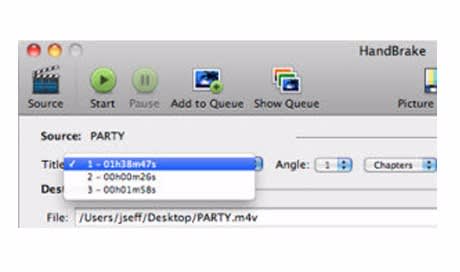
ソースデータがHandbrakeに追加されたら、左上隅にあるタイトルドロップダウン・メニューが目に入る。非商用DVDの場合、Handbrakeはデフォルトによって、ソースのメインタイトルを選択する。個人的に言えば、映画全体をコピーしたいなら、再生時間が一番長いトラックを選んだ方がいい。
テレビ番組も同じである。チャプターの指定範囲のみをエンコードするという状況以外、チャプターのドロップダウンメニューをデフォルト値にする。
Handbrake使い方:HandbrakeでDVDをリッピングする方法>>
Handbrake使い方③、保存先を指定する
「Browse」ボタンをクリックして、出力ファイルを保存するルートを指定する。そして、「Save」を押してください。

ヒント:プログラムオプションで、ファイル名を有効/無効にしたり、改めて設定したりすることができる。
TIPS:超簡単Handbrakeで字幕を追加する方法を紹介!初心者にもすぐわかる!
Handbrake使い方④、愛用のデバイス、出力フォーマット向けプリセットを選ぶ
正直に言えば、HandbrakeはiPhone、iPad、iPod、Apple TVに便利なプリセットを提供する。プリセット窓口が開かなけれな、ただ上部にある「Toggle Presets」をクリックして、Apple、Regular、Legacy向けのプリセットは出てきた。
ご要望に合わせて、選んでください。例えば、iphoneでDVDを再生したい場合、手軽くiphoneをクリックしたら、Handbrakeを利用して、Macでdvdをiphone に取り込む可能!ほかのデバイスも同じ。ただし、「Universal」はモバイルデバイスで、「Normal」「High Profile」は特にコンピュータやテレビでより一層高い出力品質を楽しめる。
同時に、Handbrakeは無料でDVDをMP4、MKV に変換するソリューションを提供する。愛用のデバイスに基づいて、エンコを手動で設定することができる。
ヒント:Handbrake使い方:Handbrakeプリセット設定、作成、追加する方法を紹介!
Handbrake使い方⑤、設定をカスタマイズする
初心者にとって、ややこしいが、熟練者にとって、朝飯前ほど。画像、ビデオフィルター、ビデオ、オーデイオ、字幕、チャプターなどのパラメータを設定して、動画を個人的にする。、ユーザーのニーズをもっとよく満たすため、このHandbrakeユーザーガイドの中で、Handbrakeのビデオ設定、オーデイオ設定、画像設定を詳しく紹介する。
1). Handbrakeビデオ設定
このセクションでは、お好みのフレームレートとビデオコーデックを調整することができる。HandbrakeでDVDをコピーする場合、出力品質は指定するサイズに関わっていると忘れないでください。ビットレートも変更可能。 ご注意:ビットレートが高いほど、出力品質は良くなるが、出力サイズも大きくなって、HandbrakeでDVDを複製する時間も長くなる。
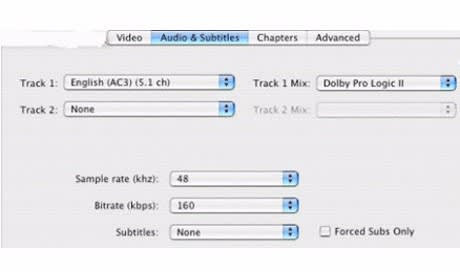
2). Handbrakeオーデイオ設定
このセクションでは、左の図のように、オーデイオトラックと映画の字幕を調整可能。一般的に言えば、ありのままにしてま構わないが、変えることもできる。DVDをiDevicesにコピーする場合、オーデイオビットレートは160kbps以下となる。
3). 画像設定
テレビ番組のDVDを再生する時、水平線が画面に出てきたのはよくある。技術の点から言えば、これらのDVDはインタレースで、再生画面をファジーにする。上部にある「Picture Settings」はインタレース解除して、順調にDVDをリッピングする。さらに、このセクショはビデオ解像度、ビデオトリミングにも対応できる。私が知っている限り、Mac 向けのhandbrakeトリミング機能は実用性に乏しい、名のみのものだ。
Handbrake使い方⑥、Mac HandbrakeでDVDをコピーする
設定が終わったら、手軽く左上隅にある「Start」ボタンをクリックして、DVDをコピーし始める。その代わりに、複数のタイトルがあるソースの場合、「Add to Queue」を利用して、これらのタイトルをキューすることができる。キューすることが終わったら、「Start」ボタンをクリックして、HandbrakeでDVDを複製開始!
Handbrake日本語化できない、設定できない不具合への対策おすすめ
さっそく以上紹介したHandbrake使い方に従って、HandbrakeでDVDをコピーしよう。ところで、以上言った通りに、Handbrakeは日本語版がなくて、英語アネルギーにとってはちょと使いづらいだろう。更に、Handbrake設定方法が複雑で、DVDリッピングを行う時、コピーガード解除できないことがよくある。それら、Handbrake不具合を解決するため、最も素晴らしいDVDリッピングフリーソフトMacX DVD Ripper Proをおすすめする。今流行っているDVDコピーガード(例えば、リージョンコード、CSS、RCE、ソニーArccOSなど)を解除でき、手軽かつ高品質でDVDをWMV、MKV、FLV、 MP4、MOV、iPhone、iPad、Android端末及びタブレットに変換できる!
MacX DVD Ripper Mac Free EditionはMac版HandBrakeの機能を持つ以外、より高度な機能を備える。HandBrake不具合で困っている方は、MacX DVD Ripper Mac Free Editionをお試し下さい。このMac DVDリッピングフリーソフトはリージョンコード1‐6,CSS,RCE,ソニーArccOS,UOPsなどというコピーガード付きDVDをサポートしている。それで映画ズートピア、ドクター・ストレンジ、インデペンデンス・デイ:リサージェンス、デッドプール、殿、利息でござる!、ピートと秘密の友達、君の名は、などのコピーガード付きDVDをリッピングできる。その他、このコピーガード解除フリーソフトは最新Mac OS X v10.12(macOS Sierra)にも対応済み;
HandBrakeビデオとオーディオの非同期問題に対して、MacX DVD Ripper Mac Free Editionはたがるに解決できる。なぜなら、このMac DVDリッピングフリーソフトは高品質エンジン,ハイパースレッディング,マルチコアCPU(I3、I5、I7に対応する特別なデザイン),安全モード、インターレース解除などという先進的なテクノロジーを持っており、DVDコピーする際に最高のパフォーマンスを発揮することができる。全然エラーなんて全然ない。原本DVDの画質・音質を保ちながら、DVDをコピー/リッピングすることができる;
なお、MacX DVD Ripper Mac Free Editionは多彩なDVD編集機能を備えるため、最高なDVD編集フリーソフトと言える。DVDの99タイトルを1つの動画ファイルに合併したり、DVDの要らない部分をを切り捨てたり、フレームレート・ビットレート・アスペクト比・解像度などを調整したり、字幕/ウォーターマークを追加したり、DVDから音声/画像を抽出したりできる。HandBrakeより強力で、あえて信じられないほどパワフルである;
このDVDリッピングフリーソフトは日本語に対応する。日本人の方々が自由に使える。更に、インターフェースが直感的で、初心者なら、初期設定のままでDVDを高速・高画質でリッピングできる。
-
iTunesオーディオブックのM4BをMP3に変換できる方法公開!オフラインでも再生!
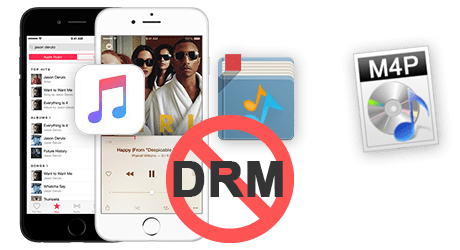
iTunesからダウンロードしたオーディオブックをiPhoneで再生するのは便利が、そのオーディオブックをほかのデバイスで再生しようとすると、失敗してしまう。なぜならiTunesからダウンロードした音楽とオーディオブックはDRMで保護されたM4B形式で、ファイルの転送は可能であるがほかのデバイスに再生することが拒否されることになる。この時にDRM保護されたM4BをMP3に変換すればいい。MP3はどんなデバイスにも対応できる形式で、iTunesオーディオブックをMP3に変換したらスマホ、タブレット、iOSにしてもAndroidにしてもうまく再生できる。
が、オーディオブック変換はファイル変換だけではない。M4BとMP3との変換は保護された形式と保護されていない形式の変換なので、オーディオブックをMP3に変換する時にそのDRM保護を解除しなければならない。つまり、M4BをMP3に変換する時にDRM保護を解除する力が持つツールしかできない。
最高なオーディオブック再生方法:転送と同時にM4BをMP3に変換する
iPhoneからオーディオブックをパソコンに転送する時にDRM保護を解除してM4BをMP3に変換するツールが発見!MacX MediaTransというソフトで、元々ファイル転送はその主な機能である。が、このソフトでiPhoneから転送してきたオーディオブックは変換されたMP3ファイルで、DRM保護は既に解除された。そのファイルをApple ID検証されないiPhoneでもほかのデバイスでも順調に再生できる。このソフトでiTunesオーディオブックをMP3に変換する速度は想像以上に早くて、ほかのソフトより作業時間が大きく短縮される。しかも操作は極めて簡単で、初回設定したら、これからファイルを選択して転送することだけでM4BからMP3に変換できる。これから初回設定とオーディオブックをMP3に変換して転送する方法も詳しくご紹介してあげる。
iTunesオーディオブックをMP3に変換できる方法詳しくご説明
まずはMacX MediaTransをダウンロードしてインストールする。起動して、次のように見える。
MacパソコンにiPhoneを連携してください。このiPhoneがはじめてこのパソコンに差し込む場合に、「このコンピューターを信頼する」と選択すると求められる。そして、指示の通りにiTunesを設定して、「了解」と書かれたボタンをクリックして、ソフトの機能選択界面に進む。

事前設定:
iPhone側:
iPhoneの設定アプリを開けて、「ミュージック」にタップする。そして「iCloudミュージックライブラリ」をオンにしてください。
パソコン側のiTunes設定:
ステップ1:iTunesにサインインする。
パソコンにiTunesを開けて、上に「アカウント」をクリックして、「サインイン」をクリックする。そうしたらApple IDとパスワードを入力して、サインインする。
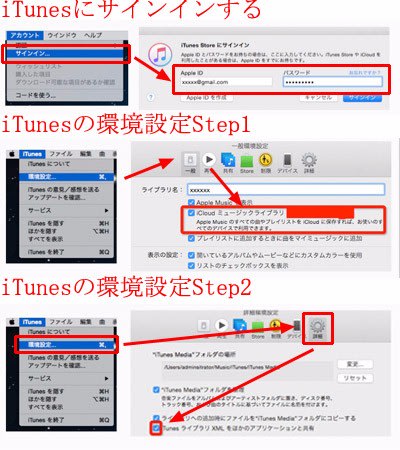
ステップ2:iTunesの環境設定を行う。
上に「iTunes」をクリックして、「環境設定」にクリックする。そうしたら新しいウィンドウがでてくれる。「一般」ページと「詳細」ページにご覧のようにチェックを入れる。
Tips:iPhoneに保存されるオーディオブックだけ対象として検出されるので、Wifiなどでに連続してオンラインで再生するオーディオブックの場合に、転送する前にダウンロードしてください。
オーディオブックをMP3に変換する方法:
ステップ1:機能対応なウィンドウを開ける。
オーディオブックは音楽と同じく保存されているので、「音楽管理」と書かれているボタンをクリックする。そうしたらオーディオブックを含めて音楽を転送・追加・管理できるウィンドウが開く。
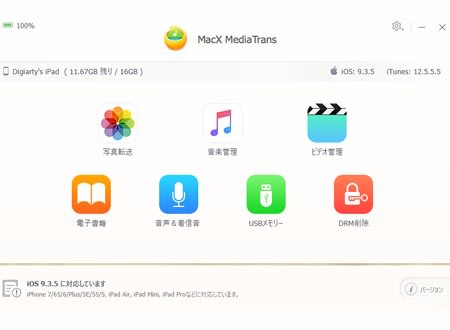
ステップ2:変換したいオーディオブックを選択する。
M4BをMP3に変換したいオーディオブックの前にチェックを入れて選択する。「すべてを選択する」にチェックを入れてワンキーでオーディオブックを含めてあらゆる音楽ファイルを選ぶことができる。
ステップ3:選択したオーディオブックを転送する。
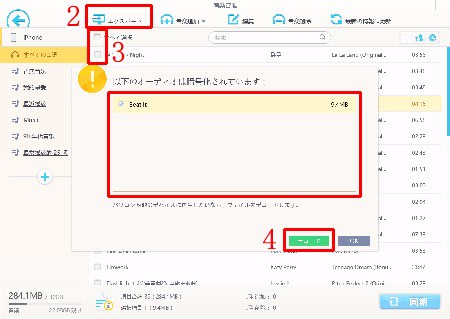
「エクスポート」と書かれたボタンをクリックすればオーディオブック変換が始まる。
ステップ4:転送したオーディオブックからMP3ファイルを作成する。
転送が終わったらDRM付きファイルをリストにのってご覧になる。DRMを解除したいファイルを選択して、「デコード」をクリックする。数秒待つとDRMの解除ができあがる。
Tips:「最新の情報に更新」と書かれたところにクリックするとiPhoneから再び読み込みするので、なにかミスがあってやり直したいと、「同期」と書かれたボタンを押さないままでここでクリックすればいい。
-
動画に字幕を入れる簡単方法公開!初心者でも動画に字幕がつけられる!
動画に字幕を入れるには?簡単にできる方法はなに?
ミュージック動画に歌詞を入れたり、外国映画に日本語の字幕を入れたりして、動画の字幕の編集、作成と追加は今専門的な作業ではなくて、普通にできる。動画に字幕をつけたら視聴はもっと気楽にできるので、特に元動画に字幕がない、または字幕は外国語の場合に必ず動画に字幕を入れる。専門家の作業に見えるが実は案外に簡単で、字幕を用意して、動画に追加すればいい。
字幕はだいたい二つの方法で用意する。映画などの場合に、日本語字幕ファイルを検索して、インターネットからダウンロードすることでゲットできる。ミュージック動画に歌詞を入れる時にその歌の音楽ファイル用歌詞をダウンロードして、動画にも追加できる。でもインターネットから見つからない場合に自分でその動画の字幕を編集・作成することもとても簡単である。自作の字幕にノートや字幕作者などの情報を入れて動画に文字を書くこともできる。
動画に文字を書くには不可欠なツール:字幕の追加はファイル開けるほど簡単
ダウンロードした字幕を動画に追加するには、動画編集機能付きなソフトが必要である。知る限りに字幕の追加は一番簡単なのはMacX Video Converter Proというソフトである。このソフトで動画に字幕を入れることは、字幕ファイルを開けるような操作で完成できる。字幕を表示するところも、表示する字幕の言語を指定することも、このソフトで簡単に設定する。動画に字幕をつけることはもっと自由になる。それに、動画に文字を書くために字幕のほかにウォーターマークも追加できる。ではこれからこのソフトで動画に字幕を入れる方法を詳しくご説明する。
動画に字幕をつける方法:作成した字幕を動画に追加しよう!
まずMacx Video Converter Proソフトをダウンロードする。起動して、界面言語が日本語でない場合に、「HELP」をクリックし、日本語を指定できる。
ステップ1:動画字幕編集したい動画ファイルを追加する。
標記されたところに動画追加ボタンをクリックする。そうしたら動画に歌詞など入れたい動画を選択して、追加する。
追加したら出力プロファイルの選択が求められる。出力先または再生場所によって最適な一つを選択してください。
ステップ2:追加した動画に字幕を入れる。
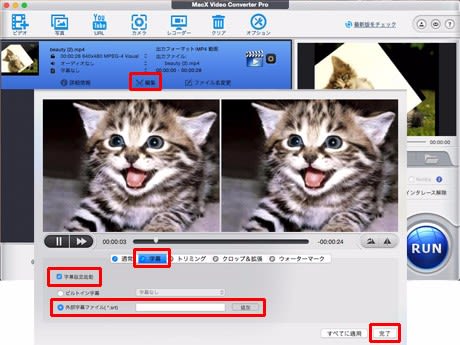
標記されたボタンをクリックして、編集機能ウィンドウを開ける。「字幕合成」をクリックして、「字幕合成設定を起動」と「外部字幕」にチェックを入れる。そうしたら「追加」ボタンをクリックして、用意した字幕を追加する。そうしたら「完了」をクリックする。
このソフトの編集機能を利用すれば、音量の調節、トリミング、クロップと拡張等、ウォーターマークの追加もできる。
ステップ3:動画の保存先を指定する。

標記されたところに、「ブラウザ」と書かれたボタンにクリックして、保存先を指定する。「開く」と書かれたボタンにクリックすることで保存先フォルダを開けて、確認できる。
ステップ4:設定を確認して実行する。
「RUN」と書かれた大きな青いボタンにクリックして、動画字幕編集を実行して出力し始める。しばらく待つと完成。
動画の字幕を編集・作成する方法、TXTエディタでいい

インターネットでダウンロードした字幕を追加することがとても便利であるが、ふさわしい字幕ファイルが見つからない時に、自分で作成するしかない。普通で利用するファイルではないので、作成方法が知らない人が多くいる。実は案外に簡単で、専門的なソフトもいらない。メモ帳で字幕情報を入力して、作成できる。
まずメモ帳を開ける。ご覧のように入力できる。文字の表示時間は、HH:MM:SS,MMM(時間 : 分 : 秒 , ミリ秒)形式で指定する。入力情報は動画に確認してください。字幕をすべて入力したら、SRTファイルとして保存する。その出力プロファイルがない場合に、TXTファイルとして保存して、拡張子を「.srt」に変更する。そうしたら動画に字幕をつける字幕ファイルが作成できる。
-
【最新版特集】大人気で有料なDVDコピー・リッピングソフトおすすめ
質問:DVDコピーの有料ソフトについて。今、無料のDVDFabとshrinkとImg burnを使ってDVDコピーをしているのですが、時間がかかって効率が悪いので有料でいいので時間があまりかからず、簡単にコピーできるソフトありましたら、教えてください。お願いします。
DVDの破損や紛失を防止するために、DVDをコピーして保存することがよくあるね。もちろん、DVDコピーフリーソフトもあるが、「時間がかかって効率が悪い」、「コピーエラーが発生」、「コピーに失敗!」、「ウイルスが検出された」などの問題が頻発。そのため、やはりDVD コピー ソフト 有料版を使ったほうがいいね。
さて、本記事は好評のあるDVD コピー ソフト 有料ソフトをまとめてみた。一つを選び、お好みのDVDを気楽にコピーして思う存分に楽しもう!
Macユーザ&Windowsユーザ向け人気のDVDコピー有料ソフトおすすめ
DVD コピーソフト 有料 おすすめその1:MacX DVD Ripper Pro
【通常価格】:4690円 (ヒント:キャンペン・特価セールはコチラへ)
【対応OS】:Windows(Windows 10にも対応済み)&Mac
【日本語対応】:対応
【コピーガード対応】:DVD CSS、リージョンコード、RCE、ソニーArccOS、UOPs、容量偽装、ディズニーX-projection DRM、99つタイトルのあるDVD、日本独自DVD、スポーツ・フィットネス/ワークアウト系DVD
【入力形式】:DVDディスク、ISOイメージ、DVDフォルダ
【出力形式】:ISOイメージ、DVDフォルダ、動画ファイル(MP4、MOV、AVI 、AVI、WMVなど)、音声ファイル(MP3、AACなど)、画像など370+種類以上。iPhone, iPad, iPod, iTunes, Android,サムスン, Xperiaなど端末にも対応
【DVDコピー有料ソフトおすすめ度】:★★★★☆
DVD コピー ソフト 有料版評価:
MacX DVD Ripper Proは先端技術でとても使えるDVDコピーソフト。全ての自作DVD、市販DVDやレンタルDVDをコピーしてMP4、MOVなど多種類の形式でiPhone,iPad,Androidなど各種デバイスに保存して視聴できる!そして、日本独自DVDコピーガードも対応しているので、アダルトDVDやダイエットDVDも手軽くコピー可能。再生できないDVDもコピーして再生可能。DVD編集機能も搭載している。わずらわしい設定やごちゃごちゃした画面はないので、素人でも気楽にDVDをコピーできる。 ただ、DVDファイルだけ入力可能。
DVD コピーソフト 有料 おすすめその2:AnyDVD HD
【通常価格】:109.EUR
【対応OS】:Windows(Windows 10にも対応済み) Mac版なし
【日本語対応】:対応
【コピーガード対応】:CSS、リージョンコード(RPC)、アナログコピープロテクションなど
【入力形式】:DVDディスク、Blue-ray、CD
【出力形式】:ISOイメージ;HDD
【DVDリッピングソフト有料版おすすめ度】:★★★★
DVD コピー ソフト 有料版評価:
AnyDVDはバックグラウンドで自動的にDVD ムービーを解析するドライバー。DVDのコピーガードを解除し、DVDがコピーできる状態にしてくれる。実は、DVDのほかに、Blue-ray、CDも入手可能。でも、オペレーティングシステムはWindowsだけ。そして、出力種類も少ないし、価格も高い。
DVD コピーソフト 有料 おすすめその3:iSkysoft 究極動画音楽変換
【通常価格】:5580円
【対応OS】:Windows&Mac
【日本語対応】:対応
【コピーガード対応】:CSS、リージョンコード、UOPs、APSマクロビジョンなど
【入力形式】:DVDディスク、MP4などの動画ファイル
【出力形式】:MP4、M4V、AVI、WMV、MOVなど。100以上の出力プリセットが備えられる
【DVDコピー有料ソフトおすすめ度】:★★★★
DVD コピー ソフト 有料版評価:
iSkysoft 究極動画音楽変換は多くのDVDコピーできるソフト。MP4、M4V、AVIなど出力ファイル種類も多い。DVDをコピーして変換できるほか、普通の動画ファイルも入力して変換可能。機能が豊富だが、対応できないDVDコピーガードがあるので、全てのDVDをコピーできるかけではない。
DVD コピーソフト 有料 おすすめその4:DVDFab DVD コピー
【通常価格】:$74.9
【対応OS】:Windows&Mac
【日本語対応】:対応
【コピーガード対応】:CSS、リージョンコード、UOPs、APSマクロビジョンなど
【入力形式】:VDビデオディスク、DVD フォルダー、ISO イメージファイル
【出力形式】:MP4、M4V、AVI、WMV、MOVなど。100以上の出力プリセットが備えられる
【DVDコピー有料ソフトおすすめ度】:★★★★
DVD コピー ソフト 有料版評価:
iSkysoft 究極動画音楽変換は多くのDVDコピーできるソフト。MP4、M4V、AVIなど出力ファイル種類も多い。DVDをコピーして変換できるほか、普通の動画ファイルも入力して変換可能。機能が豊富だが、対応できないDVDコピーガードがあるので、全てのDVDをコピーできるわけではない。
DVD コピーソフト 有料 おすすめその5:Nero 2017 Platinum
【通常価格】:14980円
【対応OS】:Windows(Mac版なし)
【日本語対応】:対応
【コピーガード対応】:CSS、リージョンコード、UOPs、APSマクロビジョンなど
【入力形式】:DVDディスク、ISOイメージ、DVDフォルダ、BD、ビデオ、オーディオ
【出力形式】:MPEG,MP4,AVI,FLV,WMVなど、3Dフォーマット、音声フォーマット など
【DVDリッピングソフト有料版おすすめ度】:★★★★
DVD コピー ソフト 有料版評価:
Nero 2017 PlatinumはDVDファイルを認識だけではなく、普通の動画ファイルと音声ファイルも認識できる。MP4、M4V、AVIなど出力ファイル種類も多いが、豊富な機能が搭載されるのと同時に、価格も高くなる。そのため、DVD コピーソフト 有料版としては一番のおすすめではない。そして、Nero 2017 Platinumのファイルのサイズが大きすぎるので、インストール時はご注意。
DVD コピーソフト 有料 おすすめその6:Leawo DVDコピー
【通常価格】:3454円
【対応OS】:Windows&Mac
【日本語対応】:対応
【コピーガード対応】:CSS暗号化、リージョンコードなど
【入力形式】:DVDディスク、DVDフォルダ、DVD ISOファイル、DVD-5、DVD-9
【出力形式】:DVDディスク、DVDフォルダ、DVD ISOファイル、DVD-5、DVD-9
【DVDコピー有料ソフトおすすめ度】:★★★★
DVD コピー ソフト 有料版評価:
Leawo DVD 変換はDVDをDVDディスク、DVDフォルダとDVD ISOファイルにコピーできる。DVDディスクも簡単にDVD-5、DVD-9にコピーできるし、価格もそんなに高くないし、使えるDVDコピーソフトと思う。でも、DVDファイルをDVDファイルへのコピだけができる。DVDをコピーしてMP4やMP3などの形式でご使用のデバイスに保存することができない。
DVD コピーソフト 有料 おすすめその7:Xilisoft DVDリッピング
【通常価格】:4980円
【対応OS】:Windows&Mac
【日本語対応】:対応
【コピーガード対応】:詳細不明
【入力形式】:DVDビデオ、DVDフォルダー、DVD IFOファイル、ISOイメージファイル
【出力形式】:動画ファイル(AVI、WMV、MP4、など)、音声ファイル、画像ファイル
【DVDコピー有料ソフトおすすめ度】:★★★★
DVD コピー ソフト 有料版評価:
Xilisoft DVDリッピングはDVDをリッピング、色なフォーマットとデバイスに変換することができる。また、映画の再生画面を画像形式PNG, JPGだけではなく、BMP, GIFフォーマットでも抽出することができる。でも、インターフェースはわかりにくく、特に、サブメニューとカスタマイズオプションは混乱して、困らせる。
-
【Win&Mac】簡単にMP4動画を分割する人気方法をいくつかご紹介!
MP4動画を分割したい!
使用用途に合うために、ダウンロードしたMP4動画や撮影したMP4動画をカット・トリミング・分割したい方は多くいるだろう。長時間のMP4動画をカット/分割して保存するとか、要らない動画の部分をトリミングするとか、優秀なMP4 分割ソフトを利用すればカンタンに実現可能!
実は、インターネットで検索すると、MP4を分割できる動画編集ソフトがいろいろある。でも、MP4 分割作業の面では、ぞれぞれが違う。さて、本ページは簡単にMP4動画を分割できる人気の動画編集ソフトをまとめた。また、MP4の分割方法の操作手順も詳しく解説。(MP4を分割 Mac用方法とMP4を分割 Windows10も対応可能な方法を紹介!)さて、MacユーザもWindowsユーザも一つの方法を選び、MP4を分割して存分に楽しもう!
Mac ユーザへ|MP4を分割 Mac用ソフトオススメ
MP4 分割・編集ソフトおすすめその1:MacX Video Converter Pro
対応OS:Mac OS X Tiger以降、macOS Sierraまで
主な機能:
● MP4, MOV, AVI, FLVなどの動画ファイルをトリミング・分割/結合/回転/クロップ/ウォーターマーク追加/字幕追加など
● 動画エンコード:ほぼ全ての動画ファイルを流行っている形式と各種デバイスに一発変換
● 動画ダウンロード:YouTube、Openload、ヤフー、ニコニコ動画、FC2動画、および他の動画共有サイトから動画をダウンロード
● BGM付き写真スライドショーを作成
● スクリーンレコーダーとカメラ・ビデオレコーダー機能を搭載
MP4を分割 Mac用ソフト・編集ソフト評価:
日本語版があるし、作業も超カンタンだし、素人でもすぐ簡単にMP4動画を分割できる。MP4など動画ファイルを編集できるほかに、他の実用的な機能も満載しているので、MacX Video Converter Proはとても使えるツール。でも、単に動画編集と言えば、もっと詳しくて複雑な編集機能が搭載していないので、ビデオ編集素人や初心者に最高だが、動画編集上級者におすすめしない。
MP4 分割・編集ソフトおすすめその2:iMovie
対応OS:Mac OS X Leopard以降(iMovie 8.0)
主な機能:
● MP4, MOVなどの動画ファイルをトリミング・分割/結合/テキスト追加など
● 音楽・効果音を入れる/素材に効果を加える/動画間の切り替え効果を入れる
● 再生速度を設定することができる
● 1つの画面に複数のクリップを表示する
● 動画クリップにフィルタをつける/オーディオエフェクトを追加
MP4動画を分割・編集ソフト評価:
動画フィルの編集について豊富な機能が搭載している。iMovieにはスマホアプリもあるので、スマホにある動画を素材をスマホで編集することもできる。でも、2012年更新されたから何年も更新されていないソフトで新macOSで動作不安定。入力ファイルに制限もある。
MP4 分割・編集ソフトおすすめその3:MPEG Streamclip対応OS:Mac OS X 10.2以降
主な機能:
● 部分的にカットしたり、他の動画に一部分を挿入したり、音声を消すなどの編集ができる
● 動画のエンコード
● YouTubeから動画をダウンロード
MP4を分割 Mac用ソフト評価:
サイズが小さく、動画編集機能、動画エンコード機能及びYouTubeダウンロード機能が搭載されて、実用的だ。でも、画面やメニュー表記がすべて英語なので、最初は操作に戸惑うかもしれない。
Windows ユーザへMP4動画を分割・動画編集ソフトオススメ
MP4 分割・編集ソフトおすすめその1:MacX HD Video Converter Pro for Windows
対応OS:Windows 10 / 8 / 7, Vista, MicrosoftR Windows 98, NT, 2000, 2003, XP
主な機能:
● MP4, AVI, FLVなどの動画ファイルをトリミング・分割・カット/結合/字幕追加など
● 動画変換:ほとんど全ての形式へ変換/400+既存プロファイルでApple Androidなど用への変換
● 動画ダウンロード:YouTube、Openload、ヤフー、ニコニコ動画、FC2動画、および他の動画共有サイトから動画をダウンロード
● 音楽付きスライドショー作成
MP4 分割ソフト・編集ソフト評価:
簡単にMP4動画を分割・編集できるほかに、強力な動画エンコード・変換機能と強力な動画ダウンロード機能のおかげで、動画を存分に楽しめる。MP4を分割 Windows10対応。ただ、もっと詳しくて複雑な編集機能が搭載していないので、ビデオ編集素人や初心者に最高だが、動画編集上級者におすすめしない。
MP4 分割・編集ソフトおすすめその2:Windows ムービーメーカー
対応OS:Windows 7、Windows8.0、Windows8.1、Windows10
主な機能:
● MP4動画を分割したり不要な部分を削除する
● 音楽ファイルを読み込んでBGMを設定する
● タイトル・クレジットを入れる/キャプション(字幕)を入れる
● 写真を並べ「移動&拡大」で動きをつける
MP4の分割方法・編集ソフト評価:
Windowsムービーメーカーは、Microsoftが開発した高機能な動画編集ソフトで、Windowsユーザーであれば誰でも無料に利用できる。MP4動画を分割したり、結合したりして、そして動画の基本編集機能が備えている。簡単にMP4を編集できるのでとても便利だと思われているが、高度な編集ができないので、初心者向けのソフトと評価され、経験者と専門家に向けていないとおもう。また、出力プロファイルも少ない。
MP4 分割・編集ソフトおすすめその3:VideoPad
対応OS:Windows XP、Windows Vista、Windows 7、Windows8.0、Windows8.1、Windows 10
主な機能:
● MP4動画を切り貼りし、エフェクトや切り替え効果、字幕やなどを入れる
● 音声や音楽をミックスしてプロ顔負けの音声を挿入
● 動画の他に写真などの静止画もかんたん挿入
● 3D動画編集や2Dから3Dへの変換もらくらく
MP4の分割方法・動画編集ソフト評価:
VideoPadは動画編集でMP4を分割したり、切り貼りしたりして、結び目に切り替え効果も多彩に設定できるソフトである。MP4を分割 Windows10対応。編集機能がとても豊富だ。でも、インタフェースが紛乱で困る時はよくある。また、使い方がそんなに簡単じゃないし、あまり初心者に向いていない。
簡単にMP4動画を分割する詳しい操作、図で説明する
まずMacX HD Video Converter Pro for WindowsというMP4 分割ソフトをダウンロード(Windows版) / ダウンロード(Mac版)する。インストール中、日本語を指定できる。
Step 1:MP4動画ファイルを追加する。
「動画追加」ボタンをクリックして、分割したいMP4動画ファイルを追加する。
Step 2:追加したMP4動画を分割するように設定する。
「編集」をクリックして、動画編集のインターフェースが現れる。この時に、動画の分割/トリミング、音量の調節、字幕の選択と追加、クロップと拡張等ができる。
「トリミング」オプションを選択し、トリミング設定起動を設定有効にしてください。開始時間/終了時間を直接設定するか、再生しながらビデオプレビューウィンドウの下にあるスライドバーを左右にドラッグして、残したい部分が決定したら、「完了」をクリックしてください。
Step 3:保存先を選択する。
「参照」と書かれたボタンにクリックして、保存先を指定する。「開く」と書かれたボタンにクリックすることで保存先フォルダを開けて、確認できる。
Step 4:MP4 分割を始める。
「RUN」と書かれた大きな青いボタンにクリックして、動画編集でMP4を分割したり編集したりした設定を実行して出力し始める。しばらく待つと完成。